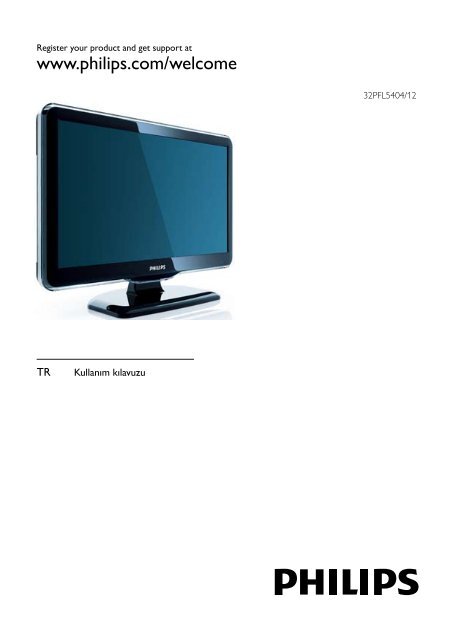Philips TV LCD - Mode d’emploi - TUR
Philips TV LCD - Mode d’emploi - TUR
Philips TV LCD - Mode d’emploi - TUR
You also want an ePaper? Increase the reach of your titles
YUMPU automatically turns print PDFs into web optimized ePapers that Google loves.
Register your product and get support at<br />
www.philips.com/welcome<br />
32PFL5404/12<br />
TR<br />
Kullanım kılavuzu
www.philips.com/support<br />
<strong>Mode</strong>l<br />
Serial<br />
Österreich 0800 180 016<br />
België/Belgique 80080190<br />
България 00800 11 544 24<br />
Hrvatska 01 6403 776 Lokalni poziv<br />
Česká republika 800142840 Bezplatný hovor<br />
Danmark 3525 8759 Lokalt opkald<br />
Estonia 6008600 kohalik kõne tariifi<br />
Suomi 09 2311 3415 paikallispuhelu<br />
France 0805 025 510 numéro sans frais<br />
Deutschland 0800 000 7520 gebührenfreier Anruf<br />
Ελλάδα 0 0800 3122 1280 Κλήση χωρίς χρέωση<br />
Magyarország 0680018189 Ingyenes hívás<br />
Hrvatska 0800 222778 free<br />
Ireland 01 601 1777<br />
Italia 800 088774 Numero Verde<br />
Қазақстан +7 727 250 66 17 local<br />
Latvia 52737691 local<br />
Lithuania 67228896 local<br />
Luxemburg/Luxembourg 40 6661 5644 Ortsgespräch/Appel local<br />
Nederland 0800 0230076 Gratis nummer<br />
Norge 22 70 81 11 Lokalsamtale<br />
Polska 00800-311-13-18 Pozosta?e produkty R<strong>TV</strong> oraz AGD<br />
Portugal 800 780 903 Chamada Grátis<br />
România 0800-894910<br />
0318107125<br />
Apel gratuit<br />
Apel local<br />
Россия (495) 961-1111 0.15 USD/minute<br />
Србија +381 114 440 841 Lokalni poziv<br />
Slovensko 0800 004537 Bezplatný hovor<br />
Slovenija 00386 12 80 95 00 lokalni klic<br />
España 900 800 655 Teléfono local gratuito solamente para<br />
clientes en España<br />
Sverige 08 5792 9100 Lokalsamtal<br />
Suisse/Schweiz/Svizzera 0800 002 050 Schweizer Festnetztarif/ Tarif réseau fixe<br />
France<br />
Türkiye 0800 261 3302 Şehiriçi arama<br />
United Kingdom General No: 0800 331 6015<br />
General National Rate No:<br />
0870 911 0036<br />
Україна 0-800-500-697<br />
free<br />
National rate<br />
This information is correct at the time of press. For updated information, see www.philips.com/support.
İçindekiler<br />
1 Bildirim 2<br />
2 Önemli 4<br />
3 <strong>TV</strong>’ye genel bakş 7<br />
Yan kontroller ve göstergeler 7<br />
Uzaktan kumanda 7<br />
4 Ürününüzün kullanlmas 9<br />
<strong>TV</strong>’nizin açlp kapanmas veya bekleme<br />
moduna geçirilmesi 9<br />
Kanal deitirme 9<br />
Bal cihazlarn izlenmesi 10<br />
<strong>TV</strong> ses seviyesini ayarlama 10<br />
Teletext kullanm 10<br />
5 Ürününüzün daha etkin kullanlmas<br />
12<br />
<strong>TV</strong> menülerine erime 12<br />
Cihazlar giri menüsünden kaldrr 12<br />
Görüntü ve ses ayarlarnn deitirilmesi 12<br />
Gelimi teletext özelliklerinin kullanm 15<br />
Favori kanal listesi oluturma ve kullanma 16<br />
Zamanlayclar kullanma 17<br />
<strong>TV</strong> kilidinin kullanlmas 18<br />
<strong>TV</strong> saatinin kullanlmas 19<br />
Scenea özelliinin kullanlmas 19<br />
<strong>TV</strong>’nin ikili görünümde izlenmesi 20<br />
Bir USB depolama cihazndan fotoraf<br />
görüntüleme ve müzik çalma 20<br />
<strong>TV</strong> yazlmn güncelleme 22<br />
<strong>TV</strong> tercihlerinin deitirilmesi 22<br />
Dekoder kanalna eriim 22<br />
Bir <strong>TV</strong> demosu balatlmas 23<br />
<strong>TV</strong>’yi fabrika ayarlarna sfrlama 23<br />
7 Cihazlarn bağlanmas 28<br />
19-22 inç <strong>TV</strong> için arka konnektörler 28<br />
26 inç ve daha büyük <strong>TV</strong>’ler için arka<br />
konnektörler 29<br />
Yan konektörler 31<br />
Bilgisayar balanmas 32<br />
<strong>Philips</strong> Easylink kullanm 33<br />
Kensington kilidinin kullanm 35<br />
8 Ürün bilgileri 36<br />
Desteklenen ekran çözünürlükleri 36<br />
Multimedya 36<br />
Radyo / Alm / letim 36<br />
Uzaktan kumanda 36<br />
Güç 36<br />
Desteklenen <strong>TV</strong> montaj üniteleri 37<br />
9 Sorun giderme 38<br />
Genel <strong>TV</strong> sorunlar 38<br />
<strong>TV</strong> kanal sorunlar 38<br />
Görüntü sorunlar 38<br />
Ses sorunlar 39<br />
HDMI balant sorunlar 39<br />
Bilgisayar balant sorunlar 39<br />
Bize ulan 39<br />
10 Dizin 40<br />
6 Kanallar kurma 24<br />
Kanallarn otomatik olarak ayarlanmas 24<br />
Kanallarn manuel olarak ayarlanmas 25<br />
Kanallarn yeniden adlandrlmas 26<br />
Kanallarn yeniden sralanmas 27<br />
Türkçe<br />
TR<br />
1
1 Bildirim<br />
2009 © Koninklijke <strong>Philips</strong> Electronics N.V. Tüm<br />
haklar sakldr.<br />
Teknik özellikler önceden bildirilmeksizin<br />
deitirilebilir. Ticari markalar Koninklijke <strong>Philips</strong><br />
Electronics N.V irketinin veya sahiplerinin<br />
maldr. <strong>Philips</strong>, daha önceden gerekli tedarikleri<br />
salamak zorunda olmadan istedii zaman<br />
ürünleri deitirme hakkn sakl tutmaktadr.<br />
Bu klavuzda bulunan içeriin, sistemin kullanm<br />
amacna uygun olduu düünülmektedir.<br />
Ürünün veya ürüne ait ayr modüllerin ya da<br />
prosedürlerin burada belirtilen amaçlarn dnda<br />
kullanlmas halinde, söz konusu kullanma<br />
yönelik geçerlilik ve uygunluk onaynn alnmas<br />
gerekir. <strong>Philips</strong>, içeriin ABD patent yasalarn ihlal<br />
etmediini garanti etmektedir. Baka herhangi bir<br />
açk ya da zmni garanti verilmemektedir.<br />
Garanti<br />
• Yaralanma, <strong>TV</strong>’nin zarar görmesi veya<br />
garantinin geçersiz hale gelmesi riski! <strong>TV</strong>’yi<br />
kendi kendinize onarmaya çalmayn.<br />
• <strong>TV</strong>’yi ve aksesuarlarn yalnzca üretim<br />
amacna uygun olarak kullann.<br />
• <strong>TV</strong>’nin arkasndaki dikkat uyars, elektrik<br />
oku tehlikesini belirtir. <strong>TV</strong> kapan asla<br />
açmayn. Servis veya onarm gerektiinde<br />
her zaman için <strong>Philips</strong> Müteri Desteine<br />
bavurun.<br />
Bu klavuzda açkça yasaklanm her<br />
türlü ilem, tavsiye edilmeyen ve izin<br />
verilmeyen tüm ayar veya montaj<br />
prosedürleri garantinin geçersiz olmasna<br />
neden olacaktr.<br />
Piksel özellikleri<br />
Bu <strong>LCD</strong> üründe çok sayda renkli piksel<br />
vardr. Etkin piksel oran %99,999 olsa da<br />
ekranda sabit olarak siyah veya parlak k<br />
(krmz, mavi, yeil) noktalar görünebilir.<br />
Bu, ekrann yapsal özelliidir (yaygn<br />
sektör standartlarna uygundur) ve bir<br />
arza deildir.<br />
EMF uyumluluğu<br />
Koninklijke <strong>Philips</strong> Electronics N.V.<br />
herhangi bir elektronik alet gibi, genel<br />
anlamda elektromanyetik sinyaller yayma<br />
ya da alma yeteneine sahip tüketicileri<br />
hede eyen birçok ürün üretir ve satar.<br />
<strong>Philips</strong>’in en önemli Çalma<br />
Prensiplerinden biri, ürünleri için gerekli<br />
tüm salk ve güvenlik tedbirlerini almak,<br />
yasal gerekliliklerle uyum içinde olmak ve<br />
ürünlerin üretim tarihinde geçerli olan<br />
EMF standartlarna uymaktr.<br />
<strong>Philips</strong>, salk açsndan zararl etkileri<br />
bulunmayan ürünler gelitirmekte,<br />
üretmekte ve pazarlamaktadr. <strong>Philips</strong>,<br />
tüm ürünlerinin kulanm amaçlar<br />
dorultusunda kullanlmalar durumunda,<br />
günümüzdeki bilimsel verilere göre<br />
güvenli olarak kullanlabileceklerini onaylar.<br />
<strong>Philips</strong> uluslararas EMF ve güvenlik<br />
standartlarnn gelitirilmesinde etkin<br />
bir rol oynadndan, standartlama<br />
konusundaki gelimeleri ürünlerine hzl<br />
bir ekilde yanstabilmektedir.<br />
Şebeke sigortas (yalnzca BK)<br />
Bu <strong>TV</strong> onayl döküm le donatlmtr.<br />
ebeke sigortasnn deitirilmesi<br />
gerektiinde, prizde belirtilenle e<br />
deerde bir sigortayla deitirilmelidir<br />
(örnek 10A).<br />
1 Sigorta kapan ve sigortay çkarn.<br />
2 Yedek sigortann BS 1362 ile uyumlu ve<br />
ASTA onay markasnn olmas gerekir.<br />
Sigorta yoksa, doru tipi örenmek için<br />
satcnzla görüün.<br />
3 Sigorta kapan yeniden takn.<br />
EMC direkti ne uyumu korumak için<br />
bu üründeki ebeke sigortasnn ebeke<br />
kablosundan çkarlmamas gerekir.<br />
2<br />
TR
Telif Hakk<br />
VESA, FDMI ve VESA Montaj Uyumluluk logosu<br />
Video Elektronik Standartlar Birliinin ticari<br />
markalardr.<br />
®<br />
Kensington ve Micro Saver, ACCO World<br />
Corporation’n ABD’de kaytl ticari markalar<br />
ve dier ülkelerde kayt bavurusu yaplm ve<br />
beklemede olan ticari markalardr.<br />
Dier tüm tescilli veya tescilsiz ticari markalar<br />
ilgili sahiplerinin mülküdür.<br />
Türkçe<br />
TR<br />
3
2 Önemli<br />
<strong>TV</strong>’nizi kullanmadan önce tüm talimatlar okuyun<br />
ve anlayn. Talimatlara uyulmamasndan dolay<br />
hasar meydana geldiinde, garanti geçersiz<br />
olacaktr.<br />
Güvenlik<br />
• Elektrik çarpmas veya yangn riski!<br />
• <strong>TV</strong>’yi asla yamur veya suya maruz<br />
brakmayn. <strong>TV</strong>’nin yaknna asla<br />
vazo gibi sv içeren nesneler<br />
yerletirmeyin. <strong>TV</strong> üzerine veya<br />
içine sv dökülürse, hemen <strong>TV</strong> ile<br />
elektrik prizi arasndaki balanty<br />
kesin. Yeniden kullanmadan önce<br />
<strong>TV</strong>’nin <strong>Philips</strong> Müteri destek birimi<br />
tarafndan kontrol edilmesini salayn.<br />
• <strong>TV</strong>, uzaktan kumanda veya pilleri<br />
asla çplak alevlerin veya dorudan<br />
güne n dahil dier s kaynaklarnn<br />
yaknna yerletirmeyin.<br />
Kvlcm sçramasn önlemek için<br />
mum ve dier alev türlerini <strong>TV</strong>’den,<br />
uzaktan kumandadan ve pillerden<br />
daima uzak tutun.<br />
• <strong>TV</strong>’nin havalandrma açklklarndan<br />
veya dier açklklarndan içeri asla<br />
nesne sokmayn.<br />
• <strong>TV</strong> döndürüldüünde, güç<br />
kablosunun gerilmemesine dikkat<br />
edin. Güç kablosu gerildiinde<br />
balantlar geveyebilir ve bu da<br />
kvlcma neden olabilir.<br />
• Ksa devre veya yangn riski!<br />
• Uzaktan kumanda veya pilleri<br />
yamura, suya veya ar scaa maruz<br />
brakmayn.<br />
• Fi pimlerine yük binmesini önleyin.<br />
Gevek pimleri kvlcm atlamasna<br />
veya yangna neden olabilir.<br />
• Yaralanma veya <strong>TV</strong>’de hasar meydana<br />
gelme riski vardr!<br />
• 25 kilodan (55 lb) fazla bir arla<br />
sahip bu <strong>TV</strong>’yi kaldrmak ve tamak<br />
için iki kii gerekmektedir.<br />
• <strong>TV</strong>’yi standa monte ederken yalnzca<br />
ürünle birlikte verilen stand kullann.<br />
Stand <strong>TV</strong>’ye skca sabitleyin. <strong>TV</strong>’yi, <strong>TV</strong><br />
ile standn toplam arln tayabilecek<br />
düz ve yatay bir yüzey üzerine yerletirin.<br />
• <strong>TV</strong>’yi duvara monte ederken,<br />
yalnzca <strong>TV</strong>’nin arln tayabilecek<br />
nitelikte bir duvar montaj sistemi<br />
kullann. Duvar montajn, <strong>TV</strong> ve<br />
duvar montaj grubunun toplam<br />
arln tayabilecek nitelikteki<br />
bir duvara yapn. Koninklijke <strong>Philips</strong><br />
Electronics N.V. hatal yaplan duvar<br />
montajlar nedeniyle meydana gelen<br />
kaza, yaralanma veya zararlardan<br />
sorumlu deildir.<br />
• Çocuklar için yaralanma riski bulunur!<strong>TV</strong>’nin<br />
devrilerek çocuklar yaralamasn önlemek<br />
için bu önlemleri uygulayn:<br />
• <strong>TV</strong>’yi asla örtü veya çekilebilecek<br />
baka bir malzemeyle kapl bir yüzeye<br />
yerletirmeyin.<br />
• <strong>TV</strong>’nin herhangi bir parçasnn,<br />
yerletirildii yüzeyin kenarlarndan<br />
sarkmadndan emin olun.<br />
• Mobilyay ve <strong>TV</strong>’yi duvara<br />
sabitlemeden veya uygun bir destek<br />
düzeni oluturmadan, <strong>TV</strong>’yi kitaplk<br />
gibi büyük mobilyalarn üzerine asla<br />
yerletirmeyin.<br />
• Çocuklara mobilyalarn üzerine<br />
çkarak <strong>TV</strong>’ye ulamaya çalmann<br />
tehlikelerini anlatn.<br />
• Ar snma riski! <strong>TV</strong>’yi asla her<br />
taraf kapal bir yere yerletirmeyin.<br />
Havalandrma için <strong>TV</strong>’nin çevresinde her<br />
zaman en az 4 inç veya 10 cm bo alan<br />
brakn. <strong>TV</strong>’nin havalandrma açklklarnn<br />
asla perde veya baka nesnelerle<br />
kapatlmadndan emin olun.<br />
4<br />
TR
• <strong>TV</strong>’nin zarar görme riski vardr! <strong>TV</strong>’nizi<br />
güç çkna balamadan önce, ebeke<br />
voltajnn <strong>TV</strong>’nin arkasnda belirtilen<br />
deerle uyumlu olduundan emin olun.<br />
ebeke voltaj belirtilen deerden<br />
farklysa, <strong>TV</strong>’nizi asla ebekeye balamayn.<br />
• Yaralanma, yangn veya güç kablosunda<br />
hasar riski! <strong>TV</strong>’yi veya baka nesneleri<br />
hiçbir zaman güç kablosunun üzerine<br />
yerletirmeyin.<br />
• <strong>TV</strong> güç kablosunu prizden kolayca<br />
çkartabilmek için güç kablosunun daima<br />
eriilebilir bir yerde bulunduundan emin<br />
olun.<br />
• Güç kablosunu çkartrken, her zaman<br />
ten tutarak çekin, kablodan çekmeyin.<br />
• imekli frtnalarda <strong>TV</strong>’nin elektrik prizi<br />
ve anten balantlarn çkarn. imekli<br />
frtnalarda <strong>TV</strong>’nin hiçbir ksmna,<br />
elektrik kablosuna veya anten kablosuna<br />
dokunmayn.<br />
• itmede duyusunda hasar meydana gelme<br />
riski! Yüksek sesle kulaklk dinlemekten<br />
veya kulaklklar uzun süre takmaktan<br />
kaçnn.<br />
• <strong>TV</strong> 5°C’den daha souk hava koullarnda<br />
nakliyesi yapldktan sonra, <strong>TV</strong> ambalajn<br />
açn ve <strong>TV</strong>’yi ebekeye balamadan<br />
önce <strong>TV</strong>’nin ortam scaklna ulamasn<br />
bekleyin.<br />
Ekran bakm<br />
• Mümkün olduunca hareketsiz<br />
görüntülerden kaçnn. Hareketsiz<br />
görüntüler, ekranda uzun süre kalan<br />
görüntülerdir. Örnekler olarak unlar<br />
saylabilir: ekran üstü menüler, siyah<br />
çubuklar ve zaman gösterimleri.<br />
Hareketsiz görüntüleri kullanmanz<br />
gerekiyorsa, ekrann zarar görmesini<br />
engellemek için ekran kontrastn ve<br />
parlakln azaltn.<br />
• Temizlik öncesinde <strong>TV</strong>’nin ini çkarn.<br />
• <strong>TV</strong>’yi ve çerçevesini yumuak ve nemli<br />
bir bezle silin. <strong>TV</strong> için asla alkol, kimyasal<br />
maddeler veya ev temizlik ürünleri<br />
kullanmayn.<br />
• <strong>TV</strong> ekrannn zarar görme riski vardr!<br />
Ekrann hiçbir zaman herhangi bir<br />
nesne ile dokunulmamas, itilmemesi,<br />
sürtülmemesi veya çizilmemesini salayn.<br />
• ekil bozukluu olumasn ve renk<br />
solmasn engellemek için su damlacklarn<br />
olabildiince çabuk silin.<br />
Eski ürününüzün ve pillerin atlmas<br />
Ürününüz, geri dönüüme tabi tutulabilen<br />
ve yeniden kullanlabilen, yüksek kalitede<br />
malzeme ve parçalardan tasarlanm ve<br />
üretilmitir.<br />
Bir ürüne, çarp iaretli tekerlekli çöp arabas<br />
iaretli etiket yaptrlmas, söz konusu<br />
ürünün 2002/96/EC sayl Avrupa Yönergesi<br />
kapsamnda olduu anlamna gelir. Lütfen,<br />
elektrikli ve elektronik ürünlerin toplanmas<br />
ile ilgili bulunduunuz yerdeki sistem hakknda<br />
bilgi edinin.<br />
Lütfen, yerel kurallara uygun hareket edin ve<br />
eskiyen ürünlerinizi, normal evsel atklarnzla<br />
birlikte atmayn.<br />
Eskiyen ürününüzün atk ilemlerinin doru<br />
biçimde gerçekletirilmesi, çevre ve insan<br />
sal üzerinde olumsuz etki oluturulmasn<br />
önlemeye yardmc olur.<br />
Ürününüzde 2006/66/EC sayl Avrupa<br />
Direkti kapsamnda düzenlenen ve normal<br />
evsel atklarla atlmamas gereken piller<br />
kullanlmaktadr.<br />
Atk ileminin düzgün biçimde<br />
gerçekletirilmesi, çevre ve insan sal<br />
üzerinde olumsuz etki oluturulmasn<br />
önlemeye yardmc olduundan, lütfen pillerin<br />
ayrca toplanmas hakkndaki yerel kurallar<br />
hakknda bilgi edinin.<br />
Türkçe<br />
TR<br />
5
ECO-Green<br />
• Yüksek enerji verimlilii<br />
• Beklemede düük güç<br />
• Geri dönüümü kolaylatracak ekilde<br />
tasarlanmtr<br />
<strong>Philips</strong>, yenilikçi tüketici ürünlerinin çevre<br />
üzerindeki etkilerinin azaltlmasna her zaman<br />
dikkat etmektedir. Çabalarmz üretim, zararl<br />
maddelerin azaltlmas, enerjinin verimli<br />
kullanm, kullanm ömrü sonu talimatlar ve<br />
ürün geri dönüümü srasnda çevre üzerindeki<br />
etkilerin azaltlmasna odaklam durumdayz.<br />
Çevre ile ilgili çalmalarmz sayesinde bu <strong>TV</strong>,<br />
European Ecolabel –çiçek– www.ecolabel.eu<br />
iaretini almtr.<br />
Beklemede enerji tüketimi, garanti politikas,<br />
yedek parça ve geri dönüüm ile ilgili ayrntl<br />
bilgilere www.philips.com adresindeki <strong>Philips</strong><br />
web sitesinden ulaabilirsiniz.<br />
Bu <strong>TV</strong>, enerjinin verimli kullanmna katkda<br />
bulunan özelliklere sahiptir. Bu <strong>TV</strong>, çevre ile<br />
ilgili nitelikleri sayesinde European Ecolabel<br />
etiketiyle ödüllendirilmitir.<br />
Enerji verimliliği özellikleri<br />
• Ortam şk sensörü (Yalnzca seçilen<br />
modellerde sunulmaktadr)<br />
Enerji tasarruf etme amaçl dahili Ambient<br />
k sensörü, etrafndaki k karardnda<br />
<strong>TV</strong> ekrannn parlakln azaltr.<br />
• Enerji tasarrufu<br />
<strong>TV</strong>’nin enerji tasarrufu ayar, birden<br />
fazla <strong>TV</strong> ayarn bir araya getirerek enerji<br />
tasarrufu salar. Ayarlar menüsündeki<br />
akll ayarlara bakn.<br />
• Beklemede düşük güç tüketimi<br />
Snfnn lideri ve son derece gelimi<br />
devreler <strong>TV</strong>’nin güç tüketimini, sabit bekleme<br />
ilevselliinde herhangi bir kayp olmadan son<br />
derece düük bir seviyeye indirir.<br />
Güç yönetimi (Yalnzca seçilen modellerde<br />
sunulmaktadr)<br />
<strong>TV</strong>’nin gelimi güç yönetimi, enerjinin en<br />
verimli ekilde kullanlabilmesini salar. Kiisel<br />
<strong>TV</strong> ayarlarnn, geçerli ekran resimlerinde<br />
parlaklk seviyesinin ve çevreleyen k<br />
koullarnn göreli güç tüketimini nasl<br />
belirlediini kontrol edebilirsiniz.<br />
Kullanm sonu<br />
<strong>TV</strong>’nin ve pillerin düzgün atlmas hakknda<br />
bilgi edinmek için kullanc klavuzu (bkz.<br />
‘Eski ürününüzün ve pillerin atlmas’ sayfa 5 )<br />
içindeki ‘Eski ürününüzün ve pillerin atlmas’<br />
bölümüne bakn.<br />
6<br />
TR
3 <strong>TV</strong>’ye genel<br />
bakş<br />
Bu bölümde sk kullanlan <strong>TV</strong> kumandalar<br />
ve fonksiyonlar hakknda genel bilgiler<br />
salanmaktadr.<br />
Yan kontroller ve göstergeler<br />
4<br />
3<br />
Uzaktan kumanda<br />
28 2<br />
27<br />
26<br />
25<br />
24<br />
1<br />
3<br />
4<br />
5<br />
6<br />
7<br />
8<br />
9<br />
a<br />
POWER : <strong>TV</strong>’yi açar veya kapatr.<br />
Ürün, ziksel olarak ş bağlants<br />
kesilmediği sürece tamamen kapatlmş<br />
saylmaz.<br />
b P/CH +/- : Önceki veya sonraki kanala<br />
geçer.<br />
c<br />
SOURCE : Bağl aygtlar seçer.<br />
d VOLUME +/- : Ses seviyesini artrr veya<br />
azaltr.<br />
2<br />
1<br />
23<br />
22<br />
21<br />
10<br />
11<br />
12<br />
13<br />
14<br />
15<br />
16<br />
17<br />
18<br />
19<br />
20<br />
Türkçe<br />
TR<br />
7
a ( Bekleme )<br />
• Açk durumdaysa <strong>TV</strong>’yi bekleme<br />
konumuna getirir.<br />
• Bekleme durumundaysa <strong>TV</strong>’yi açar.<br />
b MHEG/TELETEXT<br />
Teletext özelliini açar veya kapatr.<br />
c<br />
SOURCE<br />
Bal aygtlar seçer.<br />
d Renkli düğmeler<br />
Görevleri veya seçenekleri belirler.<br />
e AD ( Ses Tanmlaycs ) (Yalnzca RF<br />
Dijital <strong>TV</strong> için)<br />
Yalnzca Birleik Krallk için: Görsel<br />
engelliler için sesli yorum özelliini<br />
etkinletirir.<br />
f ( Ev modu )<br />
Giri menüsünü açar veya kapatr.<br />
g<br />
OPTIONS<br />
Geçerli etkinlik veya seçimle ilgili<br />
seçeneklere eriim salar.<br />
h OK<br />
Bir girii veya seçimi onaylar ve <strong>TV</strong><br />
izlenirken kanal klavuzunu görüntüler.<br />
i ( Gezinme düğmeleri )<br />
Menüler arasnda gezinir.<br />
j<br />
INFO<br />
Varsa program bilgilerini görüntüler.<br />
Bilgiler birden çok sayfadaysa, bir sonraki<br />
sayfaya gitmek için OPTIONS tuuna<br />
basn.<br />
k ( Geri doğru )<br />
Geriye doru arar.<br />
l ( İleriye doğru )<br />
leriye doru arar.<br />
m ( Oynat/Duraklat )<br />
Kayttan yürütmeyi balatr, duraklatr<br />
veya sürdürür.<br />
n<br />
( Kaydet ) (yalnzca Easylink özellikleri<br />
(bkz. ‘<strong>Philips</strong> Easylink kullanm’ sayfa 33 )<br />
için kullanlr)<br />
Video kaydn balatr veya durdurur.<br />
o ( Durdur )<br />
Kayttan yürütmeyi durdurur.<br />
p ( Sessiz )<br />
Sesi kapatr veya tekrar açar.<br />
q P +/- ( Program +/- )<br />
Önceki veya sonraki kanala geçer. <strong>TV</strong><br />
menüsü açk durumdayken, bu ilev Sayfa<br />
Yukar/Aa tuu gibi çalr.<br />
r<br />
FORMAT<br />
Bir resim format seçer.<br />
s 0-9 ( Say tuşlar )<br />
Kanal veya ayar seçer.<br />
t<br />
u<br />
PIC<strong>TUR</strong>E<br />
Resim menüsünü görüntüler. (Tüm<br />
modellerde desteklenmez.<br />
SOUND<br />
Ses menüsünü görüntüler. (Tüm<br />
modellerde desteklenmez.)<br />
v +/- ( Ses düzeyi +/- )<br />
Ses seviyesini artrr veya azaltr.<br />
w BACK P/P ( Önceki kanal )<br />
Önceki bir kanala veya menü ekranna<br />
döner.<br />
x<br />
GUIDE<br />
Kanal klavuzu ve program listesi arasnda<br />
geçi yapar.<br />
y SCENEA ( Duvar Kağd )<br />
<strong>TV</strong> ekrannzda duvar kadn görüntüler.<br />
z DEMO<br />
Demo menüsünü açar veya kapatr.<br />
{ <strong>TV</strong><br />
Yeniden anten kaynana geçi yapar.<br />
| SUBTITLE (Yalnzca RF Dijital <strong>TV</strong> için)<br />
Altyaz ilevini etkinletirir veya devre d<br />
brakr.<br />
8<br />
TR
4 Ürününüzün<br />
kullanlmas<br />
Bu bölümde, temel ilemleri (bkz. ‘Ürününüzün<br />
daha etkin kullanlmas’ sayfa 12 ) gerçekletirme<br />
konusunda size yardm salanmaktadr.<br />
Not<br />
• Uzaktan kumandanz bulamyor ve <strong>TV</strong>’yi<br />
bekleme modundan çkarmak istiyorsanz,<br />
<strong>TV</strong>’nin yanndaki P/CH +/- veya SOURCE<br />
dümesine basn.<br />
Kanal değiştirme<br />
<strong>TV</strong>’nizin açlp kapanmas veya<br />
bekleme moduna geçirilmesi<br />
Açmak için<br />
• Bekleme göstergesi kapalysa, <strong>TV</strong>’nin yan<br />
tarafndaki POWER dümesine basn.<br />
• Bekleme göstergesi krmzysa, uzaktan<br />
kumandada ( Bekleme ) tuuna basn.<br />
Bekleme moduna getirmek için<br />
• Uzaktan kumandada ( Bekleme ) tuuna<br />
basn.<br />
» Gösterge krmz olarak yanar.<br />
Kapatmak için<br />
• <strong>TV</strong>’nin yanndaki POWER dümesine<br />
basn.<br />
» Bekleme göstergesi söner.<br />
• Uzaktan kumandadaki P +/- tuuna<br />
veya <strong>TV</strong>’nizin yan tarafndaki P/CH +/-<br />
dümesine basn.<br />
• Say tuşlar ile bir kanal numaras girin.<br />
• Kanal klavuzunu (bkz. ‘Kanal klavuzuyla<br />
kanallar arasnda geçi yaplmas’ sayfa 10 )<br />
kullann.<br />
Not<br />
• Bir favori listesi kullandnzda, yalnzca<br />
listedeki kanallar seçebilirsiniz.<br />
İpucu<br />
• <strong>TV</strong>’niz beklemede çok düük güç<br />
tüketmesine karn, yine de bir enerji<br />
tüketimi söz konusudur. Uzun bir süre için<br />
çaltrmayacanz zaman, <strong>TV</strong> güç kablonuzun<br />
ini prizden çekin.<br />
Türkçe<br />
TR<br />
9
Kanal klavuzuyla kanallar arasnda<br />
geçiş yaplmas<br />
Kanal klavuzu, tüm kullanlabilir kanallar bir<br />
klavuz formatnda görüntülemenize olanak<br />
tanr.<br />
2 Gezinme düğmeleri ile bir cihaz seçin.<br />
3 Seçiminizi onaylamak için OK tuuna<br />
basn.<br />
» <strong>TV</strong>, seçilen cihaza geçi yapar.<br />
<strong>TV</strong> ses seviyesini ayarlama<br />
1 OK tuuna basn.<br />
» Kanal klavuzu görüntülenir.<br />
2 Kanal klavuzuna göz atmak veya bir kanal<br />
önizlemek için tuuna basn.<br />
» Yaklak iki saniyelik bir süreden sonra<br />
kanal içerii görüntülenir.<br />
3 stediiniz kanal bulduktan sonra izlemek<br />
için OK tuuna basn.<br />
» Seçilen kanal görüntülenir.<br />
Bağl cihazlarn izlenmesi<br />
Not<br />
• <strong>TV</strong>’de bir kaynak olarak seçebilmek için cihaz<br />
açmanz gerekir.<br />
Ses seviyesini artrmak veya azaltmak için<br />
• +/- tuuna basn.<br />
• <strong>TV</strong>’nin yanndaki VOLUME +/- dümesine<br />
basn.<br />
Sesi kapatmak veya açmak için<br />
• Sesi kapatmak için tuuna basn.<br />
• Sesi açmak için tekrar tuuna basn.<br />
Teletext kullanm<br />
Source (Kaynak) düğmesinin<br />
kullanlmas<br />
1 SOURCE dümesine basn.<br />
» Kaynak listesi görüntülenir.<br />
1 MHEG/TELETEXT tuuna basn.<br />
» Ana dizin sayfas görüntülenir.<br />
2 Aadaki biçimde bir sayfa seçin:<br />
• Say tuşlar ile bir sayfa numaras girin<br />
10<br />
TR
• P +/- veya tuuna basarak<br />
sonraki veya önceki sayfay<br />
görüntüleyin<br />
• Renkli düğmeler ile renkle kodlanm<br />
bir öe seçin<br />
• BACK tuuna basarak daha önce<br />
görüntülenen bir sayfaya gidin<br />
3 Teletextten çkmak için MHEG/<br />
TELETEXT tuuna basn.<br />
Türkçe<br />
TR<br />
11
5 Ürününüzün<br />
daha etkin<br />
kullanlmas<br />
<strong>TV</strong> menülerine erişme<br />
Menüler kanallar ayarlamanza, görüntüyü ve<br />
ses ayarlarn deitirmenize ve dier özelliklere<br />
erimenize olanak tanr.<br />
1 ( Ev modu ) tuuna basn.<br />
» Menü ekran görüntülenir.<br />
Cihazlar giriş menüsünden<br />
kaldrr<br />
Bir cihaz artk <strong>TV</strong>’ye bal durumda deilse, giri<br />
menüsünden kaldrn.<br />
1 ( Ev modu ) tuuna basn.<br />
2 Kaldrlacak cihaz seçmek için<br />
tuuna basn.<br />
3 OPTIONS tuuna basn.<br />
» [Cihaz kaldr] listesi görüntülenir.<br />
4 OK tuuna basn ve kaldrlacak cihaz<br />
seçmek için [Kaldr] seçeneini belirleyin.<br />
» Seçili cihaz giri menüsünden kaldrlr.<br />
<strong>TV</strong> izleme<br />
Yni chz ekl<br />
Kurulum<br />
Görüntü ve ses ayarlarnn<br />
değiştirilmesi<br />
Görüntü ve ses ayarlarn tercihlerinize uygun<br />
biçimde deitirin. Önceden tanmlanm<br />
ayarlar uygulayabilir veya ayarlar manuel olarak<br />
deitirebilirsiniz.<br />
2 Aadaki menülerden birini seçmek ve<br />
içinde dolamak için tuuna basn.<br />
• [<strong>TV</strong> izleme] Baka bir kaynak<br />
seçilmise, anten kaynana geçi<br />
yapar.<br />
• [Kurulum] Resim, ses ve dier ayarlar<br />
deitirmek için menü eriimi salar.<br />
• [Yni chz ekl] Yeni cihazlar giri<br />
menüsüne ekler.<br />
3 Seçiminizi onaylamak için OK tuuna<br />
basn.<br />
4 Çkmak için ( Ev modu ) tuuna basn.<br />
İpucu<br />
Ayarlar asistann kullanma<br />
Resim ve ses ayarlar için size klavuzluk<br />
yapmak üzere ayarlar asistann kullann.<br />
1 ( Ev modu ) tuuna basn.<br />
2 tuuna basarak [Kurulum] ><br />
[Resim] > [Ayarlar asistan] seçeneini<br />
belirleyin.<br />
3 OK tuuna basn.<br />
» [Ayarlar asistan] menüsü görüntülenir.<br />
Tercih ettiiniz görüntü ayarlarn<br />
seçmek için ekrandaki talimatlar<br />
uygulayn.<br />
• [Yeni cihz ekl] seçeneini belirledikten sonra<br />
doru cihaz ve konnektörü seçmek için<br />
ekrandaki talimatlar uygulayn.<br />
12<br />
TR
Akll görüntü özelliğini kullanma<br />
Önceden tanmlanan görüntü ayarlarn<br />
uygulamak için akll görüntü özelliini kullann.<br />
1 PIC<strong>TUR</strong>E tuuna basn.<br />
» [Akll resim] menüsü görüntülenir.<br />
2 Aadaki akll resim ayarlarndan birini<br />
seçmek için tuuna basn.<br />
• [Kişisel] Özelletirilen görüntü<br />
ayarlarn listeler.<br />
• [Canl] Zengin ve dinamik ayarlar<br />
uygular.<br />
• [Standart] Görüntü ayarlarn, video<br />
ortamlarnn ve tiplerinin pek çouna<br />
uygun hale getirir.<br />
• [FİLM] Film izleme ayarlarn uygular.<br />
• [Oyun] Oyun ayarlarn uygular.<br />
• [Enrj tasrf] Enerji tasarrufu salayan<br />
ayarlar uygular.<br />
3 Seçiminizi onaylamak için OK tuuna<br />
basn.<br />
» Seçilen akll görüntü ayar uygulanr.<br />
Görüntü ayarlarnn manuel<br />
ayarlanmas<br />
1 ( Ev modu ) tuuna basn.<br />
2 tuuna basarak [Kurulum] ><br />
[Resim] seçeneini belirleyin.<br />
» [Resim] menüsü görüntülenir.<br />
3 Aadaki görüntü ayarlardan birini<br />
seçmek için tuuna basn.<br />
• [Akll resim] Önceden tanmlanm akll<br />
görüntü ayarlarna eriim salar.<br />
• [Kontrast] Koyu alanlar deitirmeden,<br />
parlak alanlarn younluunu ayarlar.<br />
• [Parlaklk] Koyu alanlarn younluunu ve<br />
ayrntlarn ayarlar.<br />
• [Renk] Renk doygunluunu ayarlar.<br />
• [Renk tonu] NTSC kodlu aktarmlardaki<br />
renk deiimlerini dengeler.<br />
• [Keskinlik] Resimdeki keskinlii ayarlar.<br />
• [Grltü azltm] Görüntüdeki gürültüyü<br />
ltreler ve azaltr.<br />
• [Ton] Görüntüdeki renk dengesini ayarlar.<br />
• [Özel ton kontrolü] Renk tonu ayarn<br />
özelletirir.<br />
• [Pixel Plus HD] Görüntü kalitesini en<br />
uygun kontrast, renk ve keskinlik ayarna<br />
getirir.<br />
• [Dnmk kontr] Kontrast<br />
iyiletirir. [Orta] ayar önerilir.<br />
• [Dnmk arka şk] <strong>TV</strong> arka aydnlatma<br />
parlakln, ortam klandrma<br />
koullarna uygun hale getirir.<br />
• [Renk gelişt] Renkleri daha canl hale<br />
getirir ve parlak renklerde ayrntlar<br />
iyiletirir. Bu özellii etkinletirebilir<br />
veya devre d brakabilirsiniz.<br />
• [Işk sensörü] Dinamik olarak aydnlatma<br />
koullaryla eleecek biçimde ayar<br />
deerlerini belirler.<br />
• [Blgsyr modu] Bir bilgisayar <strong>TV</strong>’ye HDMI<br />
veya DVI ile balandnda görüntüyü<br />
ayarlar.<br />
• [Rsim frmt] Görüntü formatn deitirir.<br />
• [Yatay kydrm] PC-VGA veya YPbPr<br />
( EXT2 veya EXT3) için görüntüyü yatay<br />
olarak ayarlar.<br />
• [Dikey kydrm] PC-VGA veya YPbPr<br />
( EXT2 veya EXT3) için görüntüyü dikey<br />
olarak ayarlar.<br />
Görüntü formatnn değiştirilmesi<br />
1 FORMAT tuuna basn.<br />
» Bir görüntü format çubuu görüntülenir.<br />
2 Bir görüntü format seçmek için<br />
tuuna basn.<br />
» Seçilen görüntü format etkinletirilir.<br />
3 Seçiminizi onaylamak için OK tuuna<br />
basn.<br />
Türkçe<br />
TR<br />
13
Görüntü formatlar özeti<br />
Aadaki görüntü ayarlar yaplandrlabilir.<br />
Not<br />
• Görüntü kaynann formatna bal olarak baz<br />
görüntü ayarlar kullanlamayabilir.<br />
[Otom. frmt] (HDMI,<br />
YPbPr - EXT2/EXT3<br />
veya PC modu için geçerli<br />
deildir) Ekrana en uygun<br />
biçimde sdrmak üzere<br />
görüntüyü otomatik<br />
olarak büyütür. Alt yazlar<br />
görünür kalr.<br />
[Süper zum] (HD ve<br />
PC modu için deil).<br />
4:3 en-boy oranna<br />
sahip yaynlarda yandaki<br />
siyah eritleri kaldrr.<br />
Görüntüdeki bozulma en<br />
düük düzeydedir.<br />
[4:3] Klasik 4:3 formatn<br />
görüntüler.<br />
[Alt yaz ykn] 4:3<br />
oranndaki görüntüleri,<br />
altyazlar görünecek<br />
ekilde, ekran alannn<br />
tamam boyunca<br />
görüntüler. Görüntü üst<br />
kenarnn bir bölümü<br />
krplr.<br />
[Flm gnlt 14:9] (HD ve<br />
PC modu için deil). 4:3<br />
formatn 14:9 olarak<br />
ölçekler.<br />
[Flm gşlt 16:9] (HD ve<br />
PC modu için deil). 4:3<br />
formatn 16:9 olarak<br />
ölçekler.<br />
[Geniş ekran] 4:3 formatn<br />
16:9 olarak ölçeklendirir.<br />
[Ölçeksiz] Seçilen<br />
modellerde ve yalnzca<br />
bilgisayar çözünürlüü<br />
1024 x 768 deerinin<br />
altnda olanlar için<br />
kullanlabilir. Maksimum<br />
keskinlik salar. Yayncnn<br />
sistemleri nedeniyle<br />
görüntüde düük oranda<br />
bozulma olabilir. En iyi<br />
sonuçlar için bilgisayarnzn<br />
çözünürlüünü geni ekran<br />
moduna ayarlayn.<br />
Akll ses özelliğinin kullanlmas<br />
Önceden tanmlanan ses ayarlarn uygulamak<br />
için akll ses özelliini kullann.<br />
1 SOUND tuuna basn.<br />
» [Akll ses] menüsü görüntülenir.<br />
2 Aadaki akll ses ayarlarndan birini<br />
seçmek için tuuna basn.<br />
• [Standart] Ses ayarlarn, sesli<br />
ortamlarn ve ses tiplerinin pek<br />
çouna uygun hale getirir.<br />
• [HABERLER] Haberler gibi konuma<br />
sesi ayarlarn uygular.<br />
• [FİLM] Film ayarlarn uygular.<br />
• [Kişisel] Ses menüsünde<br />
özelletirilmi olan ayarlar uygular.<br />
3 Seçiminizi onaylamak için OK tuuna basn.<br />
» Seçilen akll ses ayar uygulanr.<br />
Ses ayarlarnn manuel ayarlanmas<br />
1 ( Ev modu ) tuuna basn.<br />
2 tuuna basarak [Kurulum] > [Ses]<br />
seçeneini belirleyin.<br />
» [Ses] menüsü görüntülenir.<br />
3 Aadaki ses ayarlarndan birini seçmek<br />
için tuuna basn.<br />
• [Akll ses] Önceden tanmlanm<br />
akll ses ayarlarna eriim salar.<br />
• [Bas] Bas seviyesini ayarlar.<br />
14<br />
TR
• [Tiz] Tiz seviyesini ayarlar.<br />
• [Ses seviyesi] Ses seviyesini ayarlar.<br />
• [Denge] Sa ve sol hoparlörlerin<br />
dengesini ayarlar.<br />
• [Ses I-II] kili ses yayn yaplyorsa, ses<br />
dilleri arasndan seçim yapar.<br />
• [Mono/Stereo] Stereo yayn<br />
yaplyorsa, mono veya stereo ayarn<br />
seçer.<br />
• [<strong>TV</strong> hoprlr] <strong>TV</strong> hoparlörlerini açar<br />
veya kapatr. Bir EasyLink uyumlu ev<br />
sinema sistemi içerii alglandnda,<br />
<strong>TV</strong> hoparlörlerinin otomatik moda<br />
ayarlanmas hoparlörleri kapatr.<br />
• [Surround] Derinlikli ses özelliini<br />
etkinletirir.<br />
• [Klklk ses svy] Kulaklk ses seviyesini<br />
ayarlar.<br />
• [Otom ses dzy] Kanal geçilerindeki<br />
gibi ani ses seviyesi deiikliklerini<br />
otomatik olarak azaltr.<br />
• [Delta ses sv] Kanallar veya bal<br />
cihazlar arasndaki ses düzeyi<br />
farkllklarn ayn seviyeye getirir.<br />
Delta ses düzeyini deitirebilmek<br />
için bal cihaza geçmeniz gerekir.<br />
Gelişmiş teletext<br />
özelliklerinin kullanm<br />
Teletext seçenekleri menüsüne erişim<br />
Teletext özelliklerine teletext seçenekleri<br />
menüsünden eriin.<br />
1 MHEG/TELETEXT tuuna basn.<br />
» Teletext ekran görüntülenir.<br />
2 OPTIONS tuuna basn.<br />
» Teletext seçenekleri menüsü görüntülenir.<br />
3 Aadaki seçeneklerden birini seçmek<br />
için tuuna basn.<br />
• [Syfy Dondur] Geçerli sayfay dondurur.<br />
• [Çift/Tam ekr] ki dilde ekran<br />
teletexti özelliini etkinletirir ve<br />
devre d brakr.<br />
• [Göster] Bilmece veya bulmaca<br />
çözümleri gibi bir sayfada yer alan<br />
gizli bilgileri gizler veya gösterir.<br />
• [Alt syf dngs] Alt sayfalar kullanlabilir<br />
durumdaysa, otomatik olarak alt<br />
sayfalar arasnda dolar.<br />
• [Dil] Farkl bir karakter seti<br />
kullanlyorsa, dili doru<br />
görüntülemek için farkl bir dil<br />
grubuna geçi yapar.<br />
4 Seçiminizi onaylamak için OK tuuna<br />
basn.<br />
5 Teletext seçenekleri menüsünden çkmak<br />
için MHEG/TELETEXT tuuna basn.<br />
Teletext alt sayfalarnn seçilmesi<br />
Teletext sayfasnda birçok alt sayfa olabilir. Alt<br />
sayfalar ana sayfa numarasnn yanndaki bir<br />
çubukta görüntülenir.<br />
1 MHEG/TELETEXT tuuna basn.<br />
» Teletext ekran görüntülenir.<br />
2 Alt sayfas olan bir teletext sayfas seçin.<br />
3 Bir alt sayfa girmek için tuuna basn.<br />
» Alt sayfa görüntülenir.<br />
4 Alt sayfalar arasnda geçi yapmak için<br />
tuuna basn.<br />
T.O.P. seçimi teletekst yaynlarnn<br />
seçilmesi<br />
Sayfa Tablosu (T.O.P.) teletext yaynlar sayfa<br />
numaralarn kullanmadan bir konudan dierine<br />
geçmenizi salar. T.O.P. teletext, tüm <strong>TV</strong><br />
kanallarnda yaynlanmamaktadr.<br />
1 MHEG/TELETEXT tuuna basn.<br />
» Teletext ekran görüntülenir.<br />
2 INFO tuuna basn.<br />
» T.O.P. genel bilgileri görüntülenir.<br />
3 Bir konu seçmek için tuuna basn.<br />
4 Sayfay görüntülemek için OK tuuna<br />
basn.<br />
Türkçe<br />
TR<br />
15
Favori kanal listesi oluşturma<br />
ve kullanma<br />
Daha kolay bulabilmek üzere, tercih ettiiniz<br />
<strong>TV</strong> kanallarnn ve radyo istasyonlarnn listesini<br />
oluturabilirsiniz.<br />
İpucu<br />
• <strong>TV</strong>’nizde en fazla dört favori listesi oluturabilir<br />
ve saklayabilirsiniz.<br />
Favori listesi seçilmesi<br />
1 <strong>TV</strong> izlerken kanal klavuzunu<br />
görüntülemek için OK tuuna basn.<br />
2 OPTIONS tuuna basn.<br />
» Kanal seçenekleri menüsü görüntülenir.<br />
3 [Fvr knlr gstr] seçeneini belirlemek için<br />
OK tuuna basn.<br />
» Favori listesi görüntülenir.<br />
4 Bir favori listesi seçmek için tuuna<br />
basn.<br />
5 OK tuuna basn.<br />
»<br />
Kanal klavuzunda yalnzca favori<br />
listesindeki kanallar görüntülenir.<br />
Tüm kanallarn görüntülenmesi<br />
Bir favori listesinden çkabilir ve ayarl tüm<br />
kanallar görüntüleyebilirsiniz.<br />
1 <strong>TV</strong> izlerken kanal klavuzunu<br />
görüntülemek için OK tuuna basn.<br />
2 OPTIONS tuuna basn.<br />
» Kanal seçenekleri menüsü görüntülenir.<br />
3 [Fvr knlr gstr] > [Tümü] öesini seçin.<br />
4 OK tuuna basn.<br />
» Kanal klavuzunda tüm kanallar<br />
görüntülenir.<br />
Not<br />
• Favori kanallarn tümü, kanal klavuzunda yldz<br />
iaretiyle belirtilir.<br />
Favori listesine kanal eklenmesi<br />
1 <strong>TV</strong> izlerken favori listesine (bkz. ‘Kanal<br />
deitirme’ sayfa 9 ) eklemek istediiniz<br />
kanala geçin.<br />
2 Bir favori listesine eklemek istediiniz<br />
kanal seçmek için tuuna basn.<br />
3 OPTIONS tuuna basn.<br />
» Kanal seçenekleri menüsü görüntülenir.<br />
4 [Fvri olk işrt] seçeneini belirlemek için<br />
tuuna basn.<br />
5 OK tuuna basn.<br />
» Favori listesi görüntülenir.<br />
6 tuuna basarak kanaln eklenecei<br />
favori listesini belirleyin.<br />
7 OK tuuna basn.<br />
» Kanal favori listesine eklenir.<br />
İpucu<br />
• <strong>TV</strong> izlerken geçerli kanal bir favori listesine<br />
kaydetmek için OPTIONS > [Fvri olk işrt]<br />
tuuna basn.<br />
Kanaln favori listesinden çkarlmas<br />
Not<br />
• Kanal çkarmadan önce düzenlenecek favori<br />
listesini seçin.<br />
1 <strong>TV</strong> izlerken kanal klavuzunu<br />
görüntülemek için OK tuuna basn.<br />
2 OPTIONS tuuna basn.<br />
» Kanal seçenekleri menüsü görüntülenir.<br />
3 OK tuuna basarak [Fvr knlr gstr]<br />
öesine girin.<br />
4 Favori listesi seçmek için tuuna basn<br />
ve tercihinizi onaylamak için OK tuuna<br />
basn.<br />
5 Listeden kaldrmak istediiniz kanal<br />
seçmek için tuuna basn.<br />
6 OPTIONS tuuna basn.<br />
16<br />
TR
7 [Fav iştn kldr] seçeneini belirlemek için<br />
tuuna basn.<br />
8 OK tuuna basn.<br />
» Kanal favori listesinden kaldrlr.<br />
Zamanlayclar kullanma<br />
<strong>TV</strong>’yi belirtilen saatte bekleme moduna<br />
getirmek için zamanlayclar ayarlayabilirsiniz.<br />
<strong>TV</strong>’nin otomatik olarak bekleme<br />
moduna geçmesi (uyku zamanlaycs)<br />
Uyku zamanlaycs, <strong>TV</strong>’nin önceden belirlenen<br />
bir saatte bekleme moduna geçmesini salar.<br />
İpucu<br />
• Geri saym srasnda <strong>TV</strong>’nizi daha erken<br />
kapatabilir veya uyku zamanlaycsn<br />
sfrlayabilirsiniz.<br />
1 ( Ev modu ) tuuna basn.<br />
2 tuuna basarak [Kurulum] ><br />
[Özellikler] > [Uyku zmnlycs] seçeneini<br />
belirleyin.<br />
» [Uyku zmnlycs] menüsü görüntülenir.<br />
3 Uyku saatini ayarlamak için tuuna<br />
basn.<br />
» Uyku zamanlaycs, be dakikalk<br />
admlarla 180 dakikaya kadar<br />
ayarlanabilir. Sfr dakika olarak<br />
ayarlanrsa uyku zamanlaycs kapatlr.<br />
4 Uyku zamanlaycsn etkinletirmek için<br />
OK tuuna basn.<br />
»<br />
<strong>TV</strong>, önceden tanmlanan süre sonunda<br />
bekleme moduna geçer.<br />
<strong>TV</strong>’nin otomatik olarak açlmas (açma<br />
zamanlaycs)<br />
<strong>TV</strong>’nin bekleme konumundan belirli bir saatte<br />
belirlenen bir kanal görüntüleyecek biçimde<br />
açlmasn salayabilirsiniz.<br />
1 ( Ev modu ) tuuna basn.<br />
2 tuuna basarak [Kurulum] ><br />
[Özellikler] > [Açma zmnlycs] seçeneini<br />
belirleyin.<br />
3 [Açma zmnlycs] menüsüne girmek için<br />
tuuna basn.<br />
4 [Etkinleştir] seçmek için tuuna<br />
basn ve bir frekans ayarlayn: [Günlük] ,<br />
[Bir kez] veya [Kapal] .<br />
5 Onaylamak için OK tuuna basn.<br />
6 Balangç saatini ayarlamak için<br />
tuuna basn ve [Saat] seçeneini<br />
belirleyin.<br />
7 Onaylamak için [Bitti] tuuna basn.<br />
8 Kanal ayarlamak için tuuna<br />
basarak [Program no.] seçeneini<br />
belirleyin.<br />
9 Onaylamak için OK tuuna basn.<br />
10 Çkmak için ( Ev modu ) tuuna basn.<br />
İpucu<br />
• [Açma zmnlycs] > [Etkinleştir] > [Kapal]<br />
seçeneklerini belirleyerek [Açma zmnlycs]<br />
özelliini devre d brakn.<br />
• [Açma zmnlycs] özellii [Kapal] iken, yalnzca<br />
[Etkinleştir] seçilebilir.<br />
• <strong>TV</strong> saatini [Açma zmnlycs] özelliini<br />
etkinletirmeden önce ayarlayn.<br />
Türkçe<br />
TR<br />
17
<strong>TV</strong> kilidinin kullanlmas<br />
<strong>TV</strong> denetimlerini kilitleyerek çocuklarnzn<br />
belirli programlar veya kanallar izlemesini<br />
önleyebilirsiniz.<br />
<strong>TV</strong> kilidi kodunu ayarlamak veya<br />
değiştirmek için<br />
1 ( Ev modu ) tuuna basn.<br />
2 tuuna basarak [Kurulum] ><br />
[Özellikler] > [Kodu ayarla] seçeneini<br />
belirleyin.<br />
3 Kod ayarlarna girmek için tuuna basn.<br />
4 Say tuşlar tuunu kullanarak kodunuzu<br />
girin.<br />
5 Ayn kodu yeni iletiim kutusuna onaylama<br />
amacyla yeniden girin.<br />
» Kod doru ayarlanmsa, iletiim<br />
kutusu görüntülenir. Ancak kod<br />
ayarlanmamsa, kodu yeniden<br />
girmenizi isteyen yeni bir iletiim kutusu<br />
görüntülenir.<br />
6 Kodu deitirmek isterseniz, [Kurulum] ><br />
[Özellikler] > [Kodu değiştir] seçeneini<br />
belirleyin.<br />
7 Say tuşlar öesini kullanarak yeni<br />
kodunuzu girin.<br />
» Kod onaylanrsa, yeni bir iletiim<br />
kutusunda yeni kodunuzu girmeniz<br />
istenir.<br />
8 Say tuşlar öesini kullanarak yeni kodu<br />
girin.<br />
»<br />
Onaylama amacyla yeni kodunuzu<br />
yeniden girmenizi isteyen bir mesaj<br />
görüntülenir.<br />
İpucu<br />
• Kodu unutursanz geçerli kodlar iptal etmek<br />
için ‘8888’ kodunu kullann.<br />
<strong>TV</strong>’nin kilitlenmesi veya kilidinin<br />
açlmas<br />
Tüm kanallara ve bal cihazlara eriimi<br />
engellemek için <strong>TV</strong>’yi kilitleyin.<br />
1 ( Ev modu ) tuuna basn.<br />
2 tuuna basarak [Kurulum] ><br />
[Özellikler] > [<strong>TV</strong> kilidi] seçeneini<br />
belirleyin.<br />
3 [<strong>TV</strong> kilidi] bölümüne girmek için tuuna<br />
basn.<br />
» Kod girmenizi isteyen bir ekran<br />
görüntülenir.<br />
4 Say tuşlar öesini kullanarak kodunuzu girin.<br />
5 tuuna basarak [Kilit] veya [Kilidi aç]<br />
seçeneini belirleyin.<br />
6 OK tuuna basn.<br />
» Kanallarn ve bal cihazlarn tümü<br />
kilitlenir veya açlr.<br />
7 Çkmak için ( Ev modu ) tuuna basn.<br />
Not<br />
• [Kilit] seçeneini belirlerseniz, <strong>TV</strong>’nizi her<br />
açtnzda kodunuzu girmeniz gerekir.<br />
Bir veya birkaç kanaln kilitlenmesi<br />
veya açlmas<br />
1 <strong>TV</strong> izlerken kanal klavuzunu<br />
görüntülemek için OK tuuna basn.<br />
2 Kilitlenecek veya kilidi açlacak bir kanal<br />
seçmek için tuuna basn.<br />
3 OPTIONS tuuna basn.<br />
4 tuuna basarak [Kanal kilitle] veya<br />
[Kanal kilidini aç] seçeneini belirleyin.<br />
5 Her seçilen kanal için OK tuuna<br />
basarak kanal kilitleyebilir veya kilidini<br />
kaldrabilirsiniz.<br />
Not<br />
• Deiikliin etkin hale gelmesi için <strong>TV</strong>’yi kapatp<br />
yeniden açn.<br />
18<br />
TR
<strong>TV</strong> saatinin kullanlmas<br />
<strong>TV</strong> ekrannda saat görüntüleyebilirsiniz.<br />
<strong>TV</strong> saatinin ayarlanmas<br />
1 ( Ev modu ) tuuna basn.<br />
2 [Kurulum] > [Özellikler] > [Saat]<br />
seçeneini belirleyin<br />
» [Saat] menüsü görüntülenir.<br />
3 Saati girmek için veya Say tuşlar<br />
tuuna basn.<br />
4 Onaylamak için [Bitti] tuuna basn.<br />
5 Çkmak için ( Ev modu ) tuuna basn.<br />
Scenea özelliğinin kullanlmas<br />
Scenea, <strong>TV</strong>’nizi kiiselletirilmi bir fotoraf<br />
çerçevesine dönütürür. Scenea etkin<br />
durumdayken, tek bir resmi veya bir resim<br />
slayt gösterisini <strong>TV</strong>’nizde görüntüleyebilirsiniz;<br />
bu, parti veya dier sosyal toplantlar açsndan<br />
idealdir.<br />
Not<br />
• Scenea duvar kad veya bir slayt gösterisi<br />
<strong>TV</strong> (bkz. ‘Scenea duvar kadyla Ekonomi<br />
modunun kullanlmas’ sayfa 20 )’nizde<br />
görüntülenirken, enerji tasarrufu salamak için<br />
Ekonomi modunu kullann.<br />
• Scenea duvar kad, maaza mod (bkz. ‘<strong>TV</strong><br />
tercihlerinin deitirilmesi’ sayfa 22 ) unda veya<br />
MHEG modunda (yalnzca Birleik Krallk için<br />
geçerli) kullanlamaz.<br />
Scenea ile bir tek resmin<br />
görüntülenmesi<br />
1 <strong>TV</strong> izlerken SCENEA tuuna basn.<br />
» Varsaylan Scenea resmi <strong>TV</strong>’nizde<br />
görüntülenir.<br />
2 Normal <strong>TV</strong> izlemeye dönmek için<br />
( Bekleme ) veya PIC<strong>TUR</strong>E dnda<br />
herhangi bir tua basn.<br />
Scenea resminin kişiselleştirilmesi<br />
1 <strong>TV</strong> açk durumdayken, resimlerinizin<br />
(yalnzca JPEG format) bulunduu USB<br />
depolama cihazn, <strong>TV</strong>’nizin yan tarafndaki<br />
USB konektörüne takn.<br />
» Giri menüsü görüntülenir. Giri menüsü<br />
görüntülenmezse, ( Ev modu ) tuuna<br />
basn.<br />
2 [USB’ye gözat] seçeneini belirleyin,<br />
ardndan OK tuuna basn<br />
» USB içerik taraycs görüntülenir.<br />
3 Tercih ettiiniz resme gitmek için<br />
tuuna basn.<br />
4 SCENEA tuuna basn.<br />
»<br />
Resminiz, varsaylan Scenea resmi<br />
olarak <strong>TV</strong>’nizde saklanr.<br />
5 USB depolama cihazn çkarn. Cihaz, <strong>TV</strong><br />
açk durumdayken de çkarlabilir.<br />
6 Kiiselletirilmi Scenea resminizi (bkz.<br />
‘Scenea ile bir tek resmin görüntülenmesi’<br />
sayfa 19 ) görüntülemek için talimatlar<br />
uygulayn.<br />
Not<br />
• Görüntü dosyas boyutu 1 MB’den daha küçük<br />
olmaldr.<br />
• <strong>TV</strong>, fabrika ayarlarna sfrlanrsa, kiiselletirilen<br />
Scenea resminiz <strong>TV</strong>’den kaldrlr. Scenea<br />
resminizi yeniden kiiselletirmek için söz<br />
konusu talimatlar yineleyin.<br />
Scenea ile slayt gösterisi resimlerinin<br />
görüntülenmesi<br />
1 <strong>TV</strong> açk durumdayken, resimlerinizin<br />
(yalnzca JPEG format) bulunduu USB<br />
depolama cihazn, <strong>TV</strong>’nizin yan tarafndaki<br />
USB konektörüne takn.<br />
» Giri menüsü görüntülenir.<br />
2 SCENEA tuuna basn.<br />
» USB depolama cihaznzdaki tüm<br />
resimler, <strong>TV</strong>’nizde kaytl varsaylan<br />
Scenea resminden balamak üzere bir<br />
slayt gösterisinde görüntülenir.<br />
3 Normal <strong>TV</strong> izlemeye dönmek için<br />
( Bekleme ) veya PIC<strong>TUR</strong>E dnda<br />
herhangi bir tua basn.<br />
Türkçe<br />
TR<br />
19
Scenea duvar kağdnn uyku<br />
zamanlaycsyla kullanlmas<br />
Varsaylan olarak <strong>TV</strong>’niz bekleme moduna<br />
girmeden önce 120 dakika süreyle Scenea<br />
resmini veya slayt gösterisini görüntüler. Uyku<br />
zamanlaycs etkin durumdaysa, Scenea resmi<br />
veya slayt gösterisi uyku zamanlaycs (bkz.<br />
‘Zamanlayclar kullanma’ sayfa 17 ) süresi<br />
boyunca görüntülenir.<br />
Scenea duvar kağdyla Ekonomi<br />
modunun kullanlmas<br />
Ekonomi modu Scenea ile kullanldnda,<br />
Scenea resmi veya slayt gösterisi<br />
görüntülenirken <strong>TV</strong> parlakl azaltlarak enerji<br />
tasarrufu salanr.<br />
1 Bir Scenea resmi veya slayt gösterisi<br />
görüntülendiinde PIC<strong>TUR</strong>E tuuna<br />
basn.<br />
» [Eko modu] menüsü görüntülenir.<br />
2 [Açk] seçeneini belirlemek için<br />
tuuna basn.<br />
3 OK tuuna basn.<br />
» Scenea ile birlikte Ekonomi modu<br />
etkinletirilir.<br />
<strong>TV</strong>’nin ikili görünümde izlenmesi<br />
<strong>TV</strong> kanallarn ve VGA veya DVI konnektörlü bir<br />
cihazdan gelen (bilgisayar veya uydu alcs gibi)<br />
girileri <strong>TV</strong>’nizde ayn anda görüntülemek için<br />
kili Görünüm özelliini kullanabilirsiniz.<br />
1 ( Ev modu ) tuuna basn.<br />
2 tuuna basarak [Kurulum] ><br />
[Özellikler] > [İkili Görünüm] seçeneini<br />
belirleyin.<br />
3 [İkili Görünüm] özelliini etkinletirmek<br />
için OK tuuna basn.<br />
» Ana ekran, DVI veya VGA giri<br />
kaynandan gelen sinyalleri görüntüler.<br />
»<br />
Yardmc ekranda en son izlenen <strong>TV</strong><br />
kanal görüntülenir.<br />
4 kili görünümden çkmak için ( Ev modu )<br />
tuuna basn.<br />
Not<br />
• [İkili Görünüm] özellii; yalnzca <strong>TV</strong>, bilgisayar<br />
gibi bir cihaza veya VGA ya da DVI balantsyla<br />
balyken kullanlabilir.<br />
• DVI veya VGA üzerinden yaplan balantlar<br />
ek bir ses kablosu (bkz. ‘Bilgisayar balanmas’<br />
sayfa 32 ) gerektirir.<br />
• kili görünüm modunda ana ekrandan ses<br />
seviyesini ayarlamak için +/- tuuna basn<br />
ve yardmc ekranda <strong>TV</strong> kanallar arasnda<br />
geçi yapmak için P +/- veya Say tuşlar tuuna<br />
basn.<br />
Bir USB depolama cihazndan<br />
fotoğraf görüntüleme ve<br />
müzik çalma<br />
Dikkat<br />
• <strong>Philips</strong>, USB depolama cihaznn<br />
desteklenmemesinden veya cihazdaki verilerin<br />
bozulmasndan veya silinmesinden sorumlu<br />
deildir.<br />
Bir USB saklama cihazndaki fotora ar<br />
görüntülemek veya müzii dinlemek için USB<br />
konnektörünü kullann.<br />
1 <strong>TV</strong>’yi açn.<br />
2 USB cihazn <strong>TV</strong>’nizin yan tarafndaki USB<br />
balant noktasna takn.<br />
» Giri menüsü görüntülenir.<br />
<strong>TV</strong> izleme<br />
Kurulum<br />
USB’ye gzt<br />
Yni chz ekl<br />
20<br />
TR
3 [USB’ye gzt] seçeneini belirlemek için<br />
tuuna basn.<br />
4 Onaylamak için OK tuuna basn.<br />
» USB küçük resim taraycs görüntülenir.<br />
İpucu<br />
• Küçük resim ve dosya izleme görünümleri<br />
arasnda geçi yapmak için GUIDE tuuna<br />
basn.<br />
Fotoğraf görüntüleme<br />
1 USB içerik taraycsnda [Resim] öesini<br />
seçin ve girmek için tuuna basn.<br />
2 Küçük resim ve dosya izleme görünümleri<br />
arasnda geçi yapmak için GUIDE<br />
tuuna basn.<br />
3 Bir fotoraf veya fotoraf albümü seçmek<br />
için tuuna basn.<br />
4 Seçilen fotoraf tam ekran modunda<br />
görüntülemek için OK tuuna basn.<br />
İpucu<br />
• Tam ekran modundayken fotora ar arasnda<br />
gezinmek için tuuna basn.<br />
Fotoğraarnz slayt gösterisi olarak<br />
görüntüleme<br />
1 Bir fotoraf tam ekran formatnda<br />
görüntülenirken OK veya tuuna<br />
basn.<br />
» Seçilen görüntüden itibaren bir slayt<br />
gösterisi balatlr.<br />
2 u tua basn:<br />
• Slayt gösterisini duraklatmak için OK<br />
veya tuuna basn.<br />
» simgesi görüntülenir.<br />
• Görüntüler arasnda geçi yapmak<br />
için veya tuuna basn.<br />
• Slayt gösterisini durdurmak için<br />
BACK veya tuuna basn.<br />
Slayt gösterisi ayarlarn değiştirme<br />
1 Slayt gösterisini izlerken OPTIONS<br />
tuuna basn.<br />
» Slayt gösterisi seçenekleri menüsü<br />
görüntülenir.<br />
2 Aadakilerden birini seçmek için<br />
tuuna basn.<br />
• [Slyd bşl/drdr] Bir slayt gösterisini<br />
balatr veya durdurur.<br />
• [Syt gst gçşlr] Bir resimden dierine<br />
geçii ayarlar.<br />
• [Syt gst frks] Bir resmin gösterilecei<br />
süreyi ayarlar.<br />
• [Grnty döndür] Görüntüyü döndürür.<br />
• [Bilgi göster] Fotoraf ad, tarihi,<br />
boyutu ve slayt gösterisindeki bir<br />
sonraki fotoraf görüntüler.<br />
3 Ayar onaylamak için OK tuuna basn.<br />
Not<br />
• [Grnty döndür] ve [Bilgi göster] öeleri,<br />
yalnzca slayt gösterisini duraklatmak için OK<br />
(Tamam) veya tuuna bastnzda görünür.<br />
Müzik dinleme<br />
1 USB küçük resim taraycs görünümünde<br />
[MÜZİK] öesini seçin ve girmek için<br />
tuuna basn.<br />
2 Küçük resim ve dosya izleme görünümleri<br />
arasnda geçi yapmak için GUIDE<br />
tuuna basn.<br />
3 Bir müzii veya müzik albümünü seçmek<br />
için tuuna basn.<br />
4 Seçilen müzii çalmak için OK tuuna basn.<br />
Müzik ayarlar<br />
Müzik dinlerken aadaki müzik ayarlarndan<br />
birine gitmek için OPTIONS tuuna basn.<br />
• [Yinele]<br />
• [Bir kez oynat]<br />
• [Yinele]<br />
• [Karşk oynat]<br />
• [Bilgi göster]<br />
Türkçe<br />
TR<br />
21
USB depolama cihaz bağlantsnn<br />
kesilmesi<br />
Dikkat<br />
• USB depolama cihaznza zarar vermemek için<br />
bu ilem admlarn uygulayn.<br />
1 USB taraycsndan çkmak için BACK<br />
tuuna basn.<br />
2 USB depolama cihazn çkarmadan önce<br />
be saniye bekleyin.<br />
<strong>TV</strong> yazlmn güncelleme<br />
<strong>Philips</strong>, sürekli olarak ürünlerini gelitirmeye<br />
çalmaktadr ve güncellemeler çktnda <strong>TV</strong><br />
yazlmn güncellemenizi önemle tavsiye ederiz.<br />
Kullanlabilirlik için www.philips.com/support<br />
adresini denetleyin.<br />
Geçerli yazlm sürümünü kontrol<br />
etme<br />
1 ( Ev modu ) tuuna basn.<br />
2 tuuna basarak [Kurulum] ><br />
[Yzlm gnc] > [Geçerli yzlm] seçeneini<br />
belirleyin.<br />
» <strong>TV</strong>, geçerli yazlm bilgilerini görüntüler.<br />
<strong>TV</strong> tercihlerinin değiştirilmesi<br />
1 ( Ev modu ) tuuna basn.<br />
2 [Kurulum] > [Kurulum] > [Tercihler]<br />
seçeneini belirleyin.<br />
3 OK veya tuuna basarak [Tercihler]<br />
öesine girin.<br />
• [Konum] Ev veya maaza olarak<br />
bulunduunuz yere göre <strong>TV</strong><br />
ayarlarnz en uygun duruma getirir.<br />
• [Ses svys çbğ] Ses düzeyi ayarlanrken<br />
ses düzeyi ayar çubuunu görüntüler.<br />
• [EasyLink] EasyLink uyumlu cihazlar<br />
arasnda tek dokunula oynatma ve<br />
tek dokunula bekletme özelliini<br />
etkinletirir.<br />
• [Pixel Plus Link] Bal cihazlarn<br />
ayarlarn geçersiz klar ve <strong>TV</strong>’nin<br />
ayarlarn kullanr. (Yalnzca [EasyLink]<br />
> [Açk] seçili iken kullanlabilir).<br />
• [Renk] Bulunduunuz yerde<br />
kullanlan renkli televizyon<br />
standardn ayarlar. unlardan birini<br />
seçin: [SECAM] , [NTSC] , [AUTO]<br />
veya [PAL] .<br />
• [E-etiket] Yalnzca maaza modu<br />
içindir. Elektronik etiketin konumunu<br />
ayarlar.<br />
4 Tercihinizi belirlemek için tuuna<br />
basn.<br />
5 OK tuuna basn.<br />
6 Çkmak için ( Ev modu ) tuuna basn.<br />
Dekoder kanalna erişim<br />
Bir dekoder veya kod çözücü ile salanan<br />
kanallar <strong>TV</strong> kanal seçiminize yanstabilirsiniz. Bu<br />
ekilde <strong>TV</strong>’nizin uzaktan kumandasn kullanarak<br />
söz konusu kanallar seçebilirsiniz. Dekoder veya<br />
kod çözücü EXT1 giriine balanmaldr.<br />
Dekoder kanaln ayarlama<br />
Dekoder veya kod çözücüden görüntülenen<br />
kanallar yanstr<br />
1 ( Ev modu ) tuuna basn.<br />
2 [Kurulum] > [Kurulum] > [Kod çözücü]<br />
seçeneini belirleyin.<br />
3 tuuna basarak [Kod çözücü] öesine<br />
girin.<br />
4 tuuna basarak [Kanal] öesine girin.<br />
5 Dekoder/kod çözücü kanalna geçmek<br />
için kanal numarasn seçmek üzere<br />
tuuna basn.<br />
6 OK tuuna basn.<br />
22<br />
TR
7 Seçmek için tuuna basn ve<br />
[Durum] girin.<br />
8 Dekoder/kod çözücü tarafndan kullanlan<br />
konnektörü ([Yok] veya [EXT 1] ) seçmek<br />
için tuuna basn.<br />
9 OK tuuna basn.<br />
10 Çkmak için ( Ev modu ) tuuna basn.<br />
Not<br />
• Dekoder/kod çözücü kanaln elemek<br />
istemezseniz, [Yok] seçeneini belirleyin.<br />
Bir <strong>TV</strong> demosu başlatlmas<br />
1 Uzaktan kumandada DEMO tuuna basn.<br />
2 Bir demo seçmek için tuuna basn ve<br />
OK tuuna basarak görüntüleyin.<br />
3 Çkmak için DEMO tuuna basn.<br />
<strong>TV</strong>’yi fabrika ayarlarna<br />
sfrlama<br />
<strong>TV</strong>’nizin varsaylan görüntü ve ses ayarlarn geri<br />
yükleyebilirsiniz. Kanal kurulum ayarlar deimez.<br />
1 ( Ev modu ) tuuna basn.<br />
2 [Kurulum] > [Kurulum] > [Fabrika ayarl]<br />
seçeneini belirleyin.<br />
3 [Fabrika ayarl] menüsüne girmek için OK<br />
veya tuuna basn.<br />
» [Sfrla] seçenei iaretlenir.<br />
4 Fabrika ayarlarna sfrlamak için OK<br />
tuuna basn.<br />
5 Çkmak için ( Ev modu ) tuuna basn.<br />
Türkçe<br />
TR<br />
23
6 Kanallar kurma<br />
<strong>TV</strong>’nizi ilk kez ayarlarken bir menü dili seçmeniz<br />
ve <strong>TV</strong> ve dijital radyo kanallarnn (varsa)<br />
otomatik olarak ayarlanmasn gerçekletirmeniz<br />
istenir. Bu bölümde, kanallar nasl yeniden<br />
ayarlayacanz ve hassas ayar yapacanz<br />
açklanmaktadr.<br />
Kanallarn otomatik olarak<br />
ayarlanmas<br />
Bu bölümde kanallarn nasl otomatik olarak<br />
aranaca ve depolanaca anlatlmaktadr.<br />
Adm 1 Menü dilinin seçilmesi<br />
Not<br />
• Dil ayarlarnz doruysa bu adm atlayn.<br />
1 ( Ev modu ) tuuna basn.<br />
2 tuuna basarak [Kurulum]<br />
> [Kurulum] > [Dil] > [Menü<br />
dili] seçeneini belirleyin.<br />
3 tuuna basarak [Menü dili] öesine<br />
girin.<br />
4 Bir dil ayar seçmek için tuuna,<br />
onaylamak için de OK tuuna basn.<br />
Resim<br />
Ses<br />
Özellikler<br />
Kurulum<br />
Yzılım gnc<br />
Menü dili<br />
Kanal krlumu.<br />
Tercihler<br />
Kod çözücü<br />
Fabrika ayarı<br />
Geçerli yzlm<br />
Turkish<br />
Česky<br />
Български<br />
Dansk<br />
Deutsch<br />
Ελληνικά<br />
Español<br />
Français<br />
5 Çkmak için ( Ev modu ) tuuna basn.<br />
Adm 2 Kanallarn Ayarlanmas<br />
Uygun kanal kurulumu için ülkenizi seçin.<br />
1 ( Ev modu ) tuuna basn.<br />
2 tuuna basarak [Kurulum] ><br />
[Kurulum] > [Kanal krlumu.] > [Kanal<br />
yard] seçeneini belirleyin.<br />
Resim<br />
Ses<br />
Özellikler<br />
Kurulum<br />
Yzılım gnc<br />
Menü dili<br />
Kanal krlumu.<br />
Tercihler<br />
Kod çözücü<br />
Fabrika ayarı<br />
Geçerli yzlm<br />
Kanal yard<br />
Anlg: Man.<br />
3 tuuna basarak ülkenizi seçin,<br />
ardndan tuuna basarak bir sonraki<br />
adma geçin.<br />
Ülkenizi seçin<br />
Avusturya<br />
Belçika<br />
Hırvatistan<br />
Çek Cumhuriyeti<br />
Danimarka<br />
Finlandiya<br />
Fransa<br />
Almanya<br />
4 Kanallar yeniden ayarlamak için [Başlat]<br />
seçeneini belirleyin ve OK tuuna basn.<br />
Oto krlm bşltn. Bu işl birkaç dk sürer.<br />
Başlat?<br />
» Sistem kanallar ararken, ilemde<br />
[Durdur] özelliini uygulama<br />
seçeneiniz vardr.<br />
5 Aramay durdurmak için [Durdur]<br />
seçeneini belirleyin ve OK tuuna basn.<br />
» lem için gerçekten [Durdur]<br />
veya [Devam] seçeneini isteyip<br />
istemediinizi soran bir iletiim kutusu<br />
görüntülenir.<br />
24<br />
TR
6 tuuna basarak [Durdur] veya<br />
[Devam] seçeneini belirleyin.<br />
7 Seçiminizi onaylamak için OK tuuna<br />
basn.<br />
8 lemi tamamladnzda çkmak için ( Ev<br />
modu ) tuuna basn.<br />
Kanallarn manuel olarak<br />
ayarlanmas<br />
Bu bölümde <strong>TV</strong> kanallarnn manuel olarak nasl<br />
aranp hafzaya alnd açklanmaktadr.<br />
1 ( Ev modu ) tuuna basn.<br />
2 tuuna basarak [Kurulum] ><br />
[Kurulum] > [Kanal krlumu.] > [Anlg:<br />
Man.] seçeneini belirleyin.<br />
» [Anlg: Man.] menüsü görüntülenir.<br />
Resim<br />
Ses<br />
Özellikler<br />
Kurulum<br />
Yzılım gnc<br />
Menü dili<br />
Kanal krlumu.<br />
Tercihler<br />
Kod çözücü<br />
Fabrika ayarı<br />
Geçerli yzlm<br />
Kanal yard<br />
Anlg: Man.<br />
3 Ayarlamak istediiniz öeyi seçmek için<br />
tuuna basn.<br />
• [Sistem]<br />
• [Ara]<br />
• [Kanal numaras]<br />
• [İnce ayar]<br />
• [Gçrl knl skla]<br />
• [Yeni knl kydt]<br />
• [Kanal atla]<br />
Sisteminizin seçilmesi<br />
Not<br />
• Sistem ayarlarnz doruysa bu adm atlayn.<br />
1 ( Ev modu ) tuuna basn.<br />
2 tuuna basarak [Kurulum] ><br />
[Kurulum] > [Kanal krlumu.] > [Anlg:<br />
Man.] seçeneini belirleyin.<br />
» [Anlg: Man.] menüsü görüntülenir.<br />
3 Seçmek için tuuna basn ve<br />
[Sistem] girin.<br />
4 Ülkenizi veya bölgenizi seçmek için<br />
tuuna basn.<br />
5 Onaylamak için OK tuuna basn.<br />
6 Çkmak için ( Ev modu ) tuuna basn.<br />
Yeni <strong>TV</strong> kanallarnn aranmas ve<br />
hafzaya alnmas<br />
1 ( Ev modu ) tuuna basn.<br />
2 tuuna basarak [Kurulum] ><br />
[Kurulum] > [Kanal krlumu.] > [Anlg:<br />
Man.] seçeneini belirleyin.<br />
» [Anlg: Man.] menüsü görüntülenir.<br />
3 Seçmek için tuuna basn ve [Ara]<br />
girin.<br />
4 Üç basamakl frekans deerini manuel<br />
olarak girmek için Say tuşlar tuuna<br />
basn.<br />
5 Aramay balatmak için OK tuuna basn.<br />
» Seçilen frekansta kanal yoksa, sistem bir<br />
sonraki mevcut kanal arar.<br />
6 Yeni kanal bulunduunda BACK<br />
tuuna basn.<br />
7 Yeni kanal, yeni bir kanal numaras altnda<br />
saklamak için<br />
tuuna basarak [Yeni<br />
knl kydt] seçeneini belirleyin.<br />
8 tuuna basarak [Yeni knl kydt] öesine<br />
girin.<br />
9 Yeni kanal hafzaya almak için OK tuuna<br />
basn.<br />
10 Çkmak için ( Ev modu ) tuuna basn.<br />
Türkçe<br />
TR<br />
25
Kanal numarasnn değiştirilmesi<br />
1 ( Ev modu ) tuuna basn.<br />
2 tuuna basarak [Kurulum] ><br />
[Kurulum] > [Kanal krlumu.] > [Anlg:<br />
Man.] seçeneini belirleyin.<br />
» [Anlg: Man.] menüsü görüntülenir.<br />
3 Seçmek için tuuna basn ve<br />
[Kanal numaras] girin.<br />
» Ekranda izlemekte olduunuz kanal<br />
görüntülenir.<br />
4 Kanal numarasn deitirmek için<br />
tuuna basn.<br />
5 Onaylamak için OK tuuna basn.<br />
6 Kanal numarasn hafzaya almak için<br />
tuuna basarak [Yeni knl kydt] seçeneini<br />
belirleyin.<br />
7 tuuna basarak [Yeni knl kydt] öesine<br />
girin.<br />
8 Yeni kanal hafzaya almak için OK tuuna<br />
basn.<br />
9 Çkmak için ( Ev modu ) tuuna basn.<br />
Analog kanallarn ince ayar<br />
1 ( Ev modu ) tuuna basn.<br />
2 tuuna basarak [Kurulum] ><br />
[Kurulum] > [Kanal krlumu.] > [Anlg:<br />
Man.] seçeneini belirleyin.<br />
» [Anlg: Man.] menüsü görüntülenir.<br />
3 Seçmek için tuuna basn ve [İnce<br />
ayar] girin.<br />
4 Frekans ayarlamak için tuuna basn.<br />
5 Onaylamak için OK tuuna basn.<br />
6 Kanal numarasn hafzaya almak için<br />
tuuna basarak [Gçrl knl skla] seçeneini<br />
belirleyin.<br />
7 tuuna basarak [Gçrl knl skla] öesine<br />
girin.<br />
8 Geçerli kanal hafzaya almak için OK<br />
tuuna basn.<br />
9 Çkmak için ( Ev modu ) tuuna basn.<br />
Kanal atlama<br />
1 ( Ev modu ) tuuna basn.<br />
2 tuuna basarak [Kurulum] ><br />
[Kurulum] > [Kanal krlumu.] > [Anlg:<br />
Man.] seçeneini belirleyin.<br />
» [Anlg: Man.] menüsü görüntülenir.<br />
3 Seçmek için tuuna basn ve<br />
[Kanal atla] girin.<br />
4 Geçerli kanal atlamak için tuuna<br />
basarak [Evet] seçeneini belirleyin ve<br />
OK tuuna basn.<br />
» Uzaktan kumandanzdaki P +/- tuuna<br />
bastnzda veya kanal klavuzunu<br />
görüntülediinizde, seçilen kanal atlanr.<br />
5 Çkmak için ( Ev modu ) tuuna basn.<br />
Not<br />
• Atlanan bir kanal, kanal listenize geri<br />
yükleyebilirsiniz.<br />
Kanallarn yeniden adlandrlmas<br />
Kanallar yeniden adlandrabilirsiniz. Kanal<br />
seçtiinizde, kanaln ad görüntülenir.<br />
1 <strong>TV</strong> izlerken kanal klavuzunu<br />
görüntülemek için OK tuuna basn.<br />
2 yeniden adlandrmak istediiniz kanal<br />
seçin.<br />
3 OPTIONS tuuna basn.<br />
» Kanal seçenekleri menüsü görüntülenir.<br />
4 Seçmek için tuuna basn ve [Knl<br />
ynd adldr] girin.<br />
» Bir metin giri kutusu görüntülenir.<br />
5 Karakterleri seçmek için tuuna<br />
basn.<br />
6 Her karakteri onaylamak için OK tuuna<br />
basn.<br />
İpucu<br />
• Kanallarn yeniden adlandrlmas - bir kanal ad<br />
en fazla alt karakter uzunluunda olabilir.<br />
• Büyük har küçük ya da tersini yapmak için<br />
[Aa] tuuna basn.<br />
26<br />
TR
Kanallarn yeniden sralanmas<br />
Kanal kurulumunu yaptktan sonra, kanallarn<br />
görüntülenme srasn yeniden düzenleyebilirsiniz.<br />
1 <strong>TV</strong> izlerken kanal klavuzunu<br />
görüntülemek için OK tuuna basn.<br />
2 OPTIONS tuuna basn.<br />
» Kanal seçenekleri menüsü görüntülenir.<br />
3 [Tekrar srala] öesini seçmek için<br />
dümesine basn ve ardndan OK<br />
dümesine basn.<br />
4 Yeniden düzenleyeceiniz kanal seçin,<br />
ardndan OK tuuna basn.<br />
» Seçilen kanal vurgulanr.<br />
5 Vurgulanan kanal istenen konuma tamak<br />
için tuuna basn, ardndan OK<br />
tuuna basn.<br />
6 OPTIONS tuuna basn.<br />
» Ekranda [Yndn srlma tm] görüntülenir.<br />
7 Onaylamak için OK tuuna basn.<br />
8 Kanal klavuzundan çkmak için BACK<br />
tuuna basn.<br />
Türkçe<br />
TR<br />
27
7 Cihazlarn<br />
bağlanmas<br />
PC IN(AUDIO)<br />
Bu bölümde cihazlarn farkl konnektörlere<br />
nasl baland açklanmaktadr. Hzl Balangç<br />
klavuzunda örnek verilmektedir.<br />
VGA<br />
Not<br />
• <strong>TV</strong>’nize cihaz balarken farkl tipte konnektör<br />
kullanabilirsiniz.<br />
19-22 inç <strong>TV</strong> için arka<br />
konnektörler<br />
VGA<br />
b HDMI 1<br />
Blu-ray oynatclar gibi yüksek<br />
çözünürlüklü dijital cihazlardan gelen<br />
dijital ses ve video girii.<br />
SERV.U<br />
c SERV. U<br />
Yalnzca servis personelinin kullanm<br />
içindir.<br />
a PC IN ( VGA ve AUDIO IN )<br />
Bilgisayardan gelen ses ve video girii.<br />
d SPDIF OUT<br />
Ev sinema sistemlerine ve dier dijital ses<br />
sistemlerine giden dijital ses çkdr.<br />
e <strong>TV</strong> ANTENNA<br />
Anten, kablo veya uydudan gelen sinyal<br />
girii.<br />
28<br />
TR
<strong>TV</strong> ANTENNA<br />
h EXT 2 ( Y Pb Pr ve AUDIO L/R )<br />
DVD çalarlar veya oyun konsollar gibi<br />
analog veya dijital cihazlardan gelen analog<br />
ses ve video girii.<br />
f AV OUT ( VIDEO OUT ve AUDIO OUT<br />
L/R )<br />
Baka bir <strong>TV</strong> veya kayt cihaz gibi analog<br />
cihazlara giden ses ve video çk.<br />
AUDIO<br />
IN<br />
g EXT 1 ( RGB ve CVBS )<br />
DVD çalarlar veya oyun konsollar gibi<br />
analog veya dijital cihazlardan gelen analog<br />
ses ve video girii.<br />
26 inç ve daha büyük <strong>TV</strong>’ler<br />
için arka konnektörler<br />
HDMI 2/ DVI<br />
VGA<br />
SERV.U<br />
a PC IN ( VGA ve AUDIO IN )<br />
Bilgisayardan gelen ses ve video girii.<br />
Türkçe<br />
TR<br />
29
PC IN(AUDIO)<br />
VGA<br />
VGA<br />
e EXT 1 ( RGB ve CVBS ) / EXT 2 ( CVBS )<br />
DVD çalarlar veya oyun konsollar gibi<br />
analog veya dijital cihazlardan gelen analog<br />
ses ve video girii. EXT2, S-Video’yu<br />
destekler.<br />
b HDMI 1/2<br />
Blu-ray oynatclar gibi yüksek<br />
çözünürlüklü dijital cihazlardan gelen<br />
dijital ses ve video girii.<br />
EXT1/ EXT2<br />
(RGB/CVBS)/ (CVBS)<br />
/ HDMI 2<br />
c <strong>TV</strong> ANTENNA<br />
Anten, kablo veya uydudan gelen sinyal<br />
girii.<br />
f EXT 3 ( Y Pb Pr ve AUDIO L/R )<br />
DVD çalarlar veya oyun konsollar gibi<br />
analog veya dijital cihazlardan gelen analog<br />
ses ve video girii.<br />
<strong>TV</strong> ANTENNA<br />
d SPDIF OUT<br />
Ev sinema sistemlerine ve dier dijital ses<br />
sistemlerine giden dijital ses çkdr.<br />
30<br />
TR
Hoparlör veya kulaklklara giden stereo<br />
ses çkdr.<br />
c AUDIO L/R<br />
VIDEO öesine bal analog cihazlardan<br />
gelen ses girii.<br />
g SERV. U<br />
Yalnzca servis personelinin kullanm<br />
içindir.<br />
Yan konektörler<br />
1<br />
d VIDEO<br />
VCR gibi analog cihazlardan gelen<br />
kompozit video girii.<br />
2<br />
3<br />
4<br />
5<br />
6<br />
a USB<br />
USB depolama cihazlarndan gelen veri<br />
giriidir.<br />
e S-VIDEO<br />
S-Video (yan): video kamera,<br />
oyun konsolu vb. için Audio L/R<br />
konnektörleriyle kullanlr. Video<br />
sinyallerine yönelik S-Video (yan) girii<br />
olduunu gördüünüzde, video sinyalleri<br />
için Kompozit video (yan) giriini<br />
kullanmayn.<br />
Türkçe<br />
TR<br />
31
• DVI-HDMI kablo<br />
For <strong>TV</strong> of size 22 inch and smaller<br />
PC IN(AUDIO)<br />
For <strong>TV</strong> of size 26 inch and larger<br />
AUDIO IN :<br />
LEFT / RIGHT<br />
HDMI 1/ DVI<br />
HDMI 2/ DVI<br />
VGA<br />
f HDMI<br />
Blu-ray oynatclar gibi yüksek<br />
çözünürlüklü dijital cihazlardan gelen<br />
dijital ses ve video girii.<br />
/ HDMI 2<br />
• HDMI kablo ve HDMI-DVI adaptörü<br />
DVI<br />
For <strong>TV</strong> of size 22 inch and smaller<br />
PC IN(AUDIO)<br />
For <strong>TV</strong> of size 26 inch and larger<br />
AUDIO IN :<br />
LEFT / RIGHT<br />
HDMI 1/ DVI<br />
HDMI 2/ DVI<br />
VGA<br />
Bilgisayar bağlanmas<br />
<strong>TV</strong>’ye bilgisayar bağlamadan önce<br />
• Bilgisayarnzn ekran yenileme hzn 60Hz<br />
deerine ayarlayn.<br />
• Bilgisayarnzn destekledii bir ekran<br />
çözünürlüü seçin.<br />
Bilgisayar aşağdaki konnektörlerden biriyle<br />
bağlayn:<br />
Not<br />
• DVI veya VGA üzerinden yaplan balantlar ek<br />
bir ses kablosu gerektirir.<br />
• HDMI kablosu<br />
/ HDMI 2<br />
• VGA kablo<br />
For <strong>TV</strong> of size 22 inch and smaller<br />
PC IN(AUDIO)<br />
For <strong>TV</strong> of size 26 inch and larger<br />
AUDIO IN :<br />
LEFT / RIGHT<br />
HDMI 1/ DVI<br />
HDMI 2/ DVI<br />
VGA<br />
DVI<br />
VGA<br />
VGA<br />
32<br />
TR
<strong>Philips</strong> Easylink kullanm<br />
<strong>TV</strong>’niz, HDMI CEC (Tüketici Elektronii<br />
Kontrolü) protokolü kullanan <strong>Philips</strong> EasyLink<br />
özelliini destekler. HDMI konektörleriyle<br />
balanan EasyLink uyumlu cihazlar, bir tek<br />
uzaktan kumanda ile kontrol edilebilir.<br />
Not<br />
• EasyLink uyumlu cihaz açk olmal ve kaynak<br />
olarak seçilmelidir.<br />
• <strong>Philips</strong>, tüm HDMI CEC cihazlaryla %100<br />
birlikte çalabilme garantisi salamaz.<br />
EasyLink özellikleri<br />
<strong>TV</strong>’niz aadaki Easylink özelliklerini destekler:<br />
• Tek dokunuşta oynatma: <strong>TV</strong>’nizi tek<br />
dokunuta oynatma özelliini destekleyen<br />
cihazlara baladnzda, <strong>TV</strong> ve cihazlar<br />
tek bir uzaktan kumanda ile kontrol<br />
edebilirsiniz. Örnein, DVD uzaktan<br />
kumandanzda ‘Oynat’ tuuna bastnzda,<br />
<strong>TV</strong>’niz DVD içeriini göstermek üzere<br />
otomatik olarak doru kanala geçer.<br />
• Tek dokunuşta bekletme: <strong>TV</strong>’nizi<br />
bekleme özelliini destekleyen cihazlara<br />
baladnzda, <strong>TV</strong> uzaktan kumandanz<br />
kullanarak <strong>TV</strong> ve bal olan tüm<br />
HDMI cihazlarn bekleme moduna<br />
geçirebilirsiniz.<br />
• Sistem ses kontrolü (Tek dokunuşta<br />
ses): <strong>TV</strong>’nizi HDMI CEC uyumlu<br />
ampli katöre (Ev sinema sistemi veya<br />
AV alcs gibi) baladnzda, <strong>TV</strong>’niz<br />
bal ampli katörden ses çalmak üzere<br />
otomatik olarak geçi yapabilir. Tek<br />
dokunuta ses özelliini kullanmak için<br />
bal ampli katördeki ses giriini <strong>TV</strong>’niz<br />
ile elemelisiniz. Bal ampli katörün veya<br />
<strong>TV</strong>’nizin uzaktan kumandasn kullanarak<br />
ses düzeyini ayarlayabilirsiniz.<br />
• Uzaktan kumanda geçişi (Uzaktan<br />
kumanda tuşuyla aktarma): RC tuuyla<br />
aktarma özellii, <strong>TV</strong>’nizin uzaktan<br />
kumandasn kullanarak EasyLink uyumlu<br />
cihazlar kontrol etmenize olanak tanr.<br />
• Pixel Plus Link: Bal cihazlarn ayarlarn<br />
geçersiz klar ve <strong>TV</strong>’nin ayarlarn kullanr.<br />
EasyLink’in etkinleştirilmesi ve devre<br />
dş braklmas<br />
Not<br />
• Kullanmay düünmüyorsanz, EasyLink<br />
özelliini etkinletirmeyin.<br />
1 ( Ev modu ) tuuna basn.<br />
2 tuuna basarak [Kurulum]<br />
> [Kurulum] > [Tercihler] ><br />
[EasyLink] seçeneini belirleyin.<br />
3 [Açk] veya [Kapal] seçeneini belirleyin.<br />
Tek dokunuşta oynatmann kullanm<br />
1 EasyLink’i etkinletirdikten sonra<br />
cihaznzdaki oynat tuuna basn.<br />
» <strong>TV</strong> otomatik olarak doru kaynaa<br />
geçi yapar.<br />
Tek dokunuşta bekletmenin kullanm<br />
1 <strong>TV</strong>’deki veya cihaz uzaktan<br />
kumandasndaki Bekleme tuuna basn<br />
ve en az üç saniye boyunca tuu basl<br />
tutun.<br />
» <strong>TV</strong> ve bal tüm HDMI cihazlar<br />
beklemeye geçer.<br />
Sistem ses kontrolü<br />
Bu özellik, etkin durumdayken, EasyLink<br />
uyumlu ev sinema sistemi içerii oynatldnda<br />
<strong>TV</strong> hoparlörlerini otomatik olarak kapatr. Ses,<br />
yalnzca ev sinema sisteminin hoparlörleri veya<br />
AV alcs gibi ampli katörün hoparlörlerinden<br />
verilir.<br />
Not<br />
• Ses giriini <strong>TV</strong>’nize doru biçimde (bkz.<br />
‘Ampli katör balanmas’ sayfa 34 ) elemek için<br />
bal cihazlarn kullanc klavuzundaki talimatlar<br />
uygulayn.<br />
Türkçe<br />
TR<br />
33
1 Önceki bölümdeki (bkz. ‘EasyLink’in<br />
etkinletirilmesi ve devre d braklmas’<br />
sayfa 33 ) talimatlar uygulayarak<br />
Easylink uyumlu cihazlarnz arasnda<br />
tek tula oynatma ve tek tula bekletme<br />
özelliklerini etkinletirin.<br />
2 ( Ev modu ) tuuna basn.<br />
3 tuuna basarak [Kurulum] > [Ses]<br />
> [<strong>TV</strong> hoprlr] > [En İyi Görnt] seçeneini<br />
belirleyin.<br />
» Easylink uyumlu sistem içerii<br />
alglandnda, <strong>TV</strong> hoparlörleri otomatik<br />
olarak kapatlr.<br />
4 tuuna basarak [Kurulum] ><br />
[Ses] > [<strong>TV</strong> hoprl] > [Açk] seçeneini<br />
belirleyin ve sistem ses kontrolünü<br />
devre d brakarak <strong>TV</strong> hoparlörlerini<br />
etkinletirin.<br />
Not<br />
• [<strong>TV</strong> hoprl] > [Kapal] seçeneini<br />
belirlediinizde, <strong>TV</strong> hoparlörleri kapatlr.<br />
Amplikatör bağlanmas<br />
<strong>TV</strong>’nize bal Easylink uyumlu bir cihazdan ses<br />
çalmak için Ev Sinema Sistemi veya AV alcs<br />
gibi bir ampli katör kullanlabilir.<br />
Ampli katör aadaki farkl biçimlerde<br />
balanabilir:<br />
• Yalnz bir HDMI çk olan ampli katör.<br />
Ses, ampli katör araclyla cihazdan veya<br />
<strong>TV</strong>’den çalnabilir.<br />
HDMI Device<br />
HDMI<br />
1 2<br />
SPDIF OUT /<br />
Analogue Audio<br />
Amplifier<br />
HDMI<br />
SPDIF OUT/<br />
Analogue audio<br />
• Bir HDMI girii ve birkaç HDMI çk olan<br />
ampli katör. Ses, HDMI konnektörünü<br />
kullanan ampli katör araclyla<br />
cihaznzdan çalnabilir.<br />
HDMI Device<br />
HDMI<br />
Not<br />
• Bu özellii kullanabilmeniz için bal cihazdan<br />
gelen ses giriini <strong>TV</strong>’nize elemeniz gerekir.<br />
Uzaktan kumanda geçişinin<br />
etkinleştirilmesi<br />
1 Önceki bölümdeki (bkz. ‘EasyLink’in<br />
etkinletirilmesi ve devre d braklmas’<br />
sayfa 33 ) talimatlar uygulayarak<br />
easylink uyumlu cihazlar arasnda tek<br />
tula oynatma ve tek tula bekletme<br />
özelliklerini etkinletirin.<br />
2 ( Ev modu ) tuuna basn.<br />
3 tuuna basarak giri menünüzden<br />
HDMI konnektörlü bir cihaz seçebilirsiniz.<br />
4 OPTIONS tuuna basn.<br />
5 tuuna basarak [RC geçişi etkin]<br />
seçeneini belirleyin ve OK tuuna basn.<br />
» Uzaktan kumanda geçii, seçilen cihazda<br />
etkinletirildi.<br />
Not<br />
Amplifier<br />
• Easylink uyumlu cihaz, <strong>TV</strong>’ye HDMI<br />
konnektörüyle balanmaldr.<br />
HDMI<br />
34<br />
TR
Uzaktan kumanda geçişinin devre dş<br />
braklmas<br />
1 Önceki bölümdeki (bkz. ‘EasyLink’in<br />
etkinletirilmesi ve devre d braklmas’<br />
sayfa 33 ) talimatlar uygulayarak<br />
easylink uyumlu cihazlar arasnda tek<br />
tula oynatma ve tek tula bekletme<br />
özelliklerini etkinletirin.<br />
2 ( Ev modu ) tuuna basn.<br />
3 tuuna basarak giri menünüzden<br />
HDMI konnektörlü bir cihaz seçebilirsiniz.<br />
4 OPTIONS tuuna basn.<br />
5 tuuna basarak [RC geçişi devre dş]<br />
seçeneini belirleyin ve OK tuuna basn.<br />
» Uzaktan kumanda geçii, seçilen cihazda<br />
devre d brakld.<br />
• [Aygt kök men] CD/DVD/oyun<br />
diskinin kök menüsüne gider.<br />
• [Chz kur men] DVD oynatcs, HDD<br />
kaydedicisi veya oyun konsolu gibi<br />
bal cihazlarn ana menüsüne gider.<br />
• [Aygt içrk men] CD/DVD/oyun<br />
diskinin içerik menüsüne gider.<br />
4 Seçiminizi girmek veya etkinletirmek için<br />
OK tuuna basn.<br />
Kensington kilidinin kullanm<br />
<strong>TV</strong>’nin arkasnda bir Kensington güvenlik yuvas<br />
bulunur. Yuva ile ar bir masa gibi sabit bir nesne<br />
arasna bir Kensington kilidi asarak ürünün<br />
çalnmasn önleyebilirsiniz.<br />
Not<br />
• Easylink uyumlu cihaz, <strong>TV</strong>’ye HDMI<br />
konnektörüyle balanmaldr.<br />
Uzaktan kumanda geçişi<br />
etkinleştirildikten sonra menüye<br />
erişilmesi<br />
1 Uzaktan kumanda geçiini, önceki<br />
bölümdeki talimatlar uygulayarak<br />
etkinletirin.<br />
2 tuuna basarak uzaktan kumanda<br />
geçiini desteklemek üzere etkinletirilen<br />
bir cihaz seçin ve girmek için OK tuuna<br />
basn.<br />
3 Aadaki <strong>TV</strong> veya <strong>TV</strong>’ye bal olan etkin<br />
cihaz menülerinden birine gitmek için<br />
OPTIONS tuuna basn:<br />
• [<strong>TV</strong> kurulumu] Resim, ses ve dier<br />
ayarlar deitirmek için menü eriimi<br />
salar.<br />
• [Saat] <strong>TV</strong> ekrannda saati görüntüler.<br />
• [<strong>TV</strong> hoprlr] <strong>TV</strong> hoparlörlerini açar<br />
veya kapatr. Bir EasyLink uyumlu ev<br />
sinema sistemi içerii alglandnda,<br />
<strong>TV</strong> hoparlörlerinin otomatik moda<br />
ayarlanmas hoparlörleri kapatr.<br />
Türkçe<br />
TR<br />
35
8 Ürün bilgileri<br />
Ürün bilgileri, bildirimde bulunulmadan<br />
deitirilebilir. Ayrntl ürün bilgileri için<br />
www.philips.com/support web sitesine gidin.<br />
Desteklenen ekran<br />
çözünürlükleri<br />
Bilgisayar formatlar<br />
• Çözünürlük – yenileme hz:<br />
• 640 x 480 - 60Hz<br />
• 800 x 600 - 60Hz<br />
• 1024 x 768 - 60Hz<br />
• 1280 x 720 - 60Hz<br />
• 1280 x 768 - 60Hz<br />
• 1280 x 1024 - 60Hz<br />
• 1360 x 768 - 60Hz<br />
• 1440 x 900 - 60Hz<br />
• 1680 x 1050 - 60Hz<br />
• HDMI/DVI girii üzerinden<br />
Video formatlar<br />
• Çözünürlük – yenileme hz:<br />
• 480i - 60Hz<br />
• 480p - 60Hz<br />
• 576i - 50Hz<br />
• 576p - 50Hz<br />
• 720p - 50Hz, 60Hz<br />
• 1080i - 50Hz, 60Hz<br />
• 1080p - 24Hz, 25Hz, 30Hz, 50Hz,<br />
60 Hz.<br />
Multimedya<br />
• Desteklenen saklama cihaz: USB (Yalnzca<br />
FAT veya FAT 32 USB depolama cihazlar<br />
desteklenir)<br />
• Desteklenen multimedya dosyas<br />
formatlar:<br />
• Görüntü: JPEG<br />
• Ses: MP3<br />
Not<br />
• Multimedya dosyas adlar 32 karakteri<br />
amamaldr.<br />
Radyo / Alm / İletim<br />
• Anten girii: 75ohm koaksiyel (IEC75)<br />
• <strong>TV</strong> sistemi: PAL I, B/G, D/K; SECAM B/G,<br />
D/K, L/L’<br />
• Video oynatma: NTSC, SECAM, PAL<br />
• Radyo Bantlar: Hyperband, S-channel,<br />
UHF, VHF<br />
Uzaktan kumanda<br />
• Tip: PF02E09B<br />
• Piller: 2 x AAA (LR03 tipi)<br />
Güç<br />
• ebeke gücü: 220-240V, 50Hz<br />
• Bekleme gücü: < 0,15W<br />
• Ortam scakl: 5 - 40 derece Celsius<br />
36<br />
TR
Desteklenen <strong>TV</strong> montaj<br />
üniteleri<br />
<strong>TV</strong>’yi monte etmek için bir <strong>Philips</strong> <strong>TV</strong> montaj<br />
ünitesi veya VESA uyumlu <strong>TV</strong> montaj ünitesi<br />
satn aln. Kablo ve konnektörlerin zarar<br />
görmesini önlemek için <strong>TV</strong>’nin arka tarafnda<br />
en az 2,2 inç veya 5,5 cm boluk brakldndan<br />
emin olun.<br />
Uyar<br />
• <strong>TV</strong> montaj ünitesiyle birlikte verilen tüm<br />
talimatlara uyun. Koninklijke <strong>Philips</strong> Electronics<br />
N.V. hatal yaplan <strong>TV</strong> montajlar nedeniyle<br />
meydana gelen kaza, yaralanma veya<br />
zararlardan sorumlu deildir.<br />
<strong>TV</strong> ekran<br />
boyutu (inç)<br />
Gereken<br />
aralk (mm)<br />
19 75 x 75 4 x M4<br />
22 100 x 100 4 x M4<br />
26 200 x 100 6 x M4<br />
32 200 x 200 4 x M6<br />
42 400 x 400 4 x M6<br />
Gereken<br />
montaj cvatas<br />
says<br />
Türkçe<br />
TR<br />
37
9 Sorun giderme<br />
Bu bölümde sk karlalan sorunlar ve bunlarn<br />
çözümleri açklanmaktadr.<br />
Genel <strong>TV</strong> sorunlar<br />
<strong>TV</strong> neden açlmyor:<br />
• Güç kablosunun ini prizden çekin. Bir<br />
dakika bekleyin ve yeniden takn.<br />
• Güç kablosu balantlarnn yeterince sk<br />
olduundan emin olun.<br />
Uzaktan kumanda düzgün çalşmyor:<br />
• Uzaktan kumanda pillerinin +/- yönlerine<br />
göre uygun ekilde taklm olduundan<br />
emin olun.<br />
• Bo veya zayf uzaktan kumanda pillerini<br />
deitirin.<br />
• Uzaktan kumanda ve <strong>TV</strong> sensör merceini<br />
temizleyin.<br />
<strong>TV</strong> üzerindeki bekleme şğ krmz olarak<br />
yanp söner:<br />
• Güç kablosunun ini prizden çekin.<br />
Güç kablosunu yeniden takmadan önce<br />
<strong>TV</strong>’nin soumasn bekleyin. Yanp sönme<br />
yeniden oluursa, <strong>Philips</strong> Destek Hatt’na<br />
bavurun.<br />
<strong>TV</strong> kilidi özelliğini açma kodunu unuttunuz<br />
• ‘8888’ kodunu girin.<br />
<strong>TV</strong> menüsü dili hatal.<br />
• <strong>TV</strong> menüsünü tercih ettiiniz dile<br />
dönütürün.<br />
<strong>TV</strong>’yi açmak/kapamak/bekleme moduna<br />
geçirmek srasnda <strong>TV</strong> şasisinden bir çatrdama<br />
sesi geliyor:<br />
• Herhangi bir ileme gerek yoktur.<br />
Bu çatlama sesi, <strong>TV</strong>’nin soumas ve<br />
snmas srasnda gerçekleen normal bir<br />
genleme ve küçülmeden kaynaklanr. Bu,<br />
performans etkilemez.<br />
<strong>TV</strong> kanal sorunlar<br />
Daha önceden ayarlanmş kanallar, kanal<br />
listesinde görünmüyor:<br />
• Doru kanaln seçildiinden emin olun.<br />
Görüntü sorunlar<br />
<strong>TV</strong> açk ama görüntü yok:<br />
• Antenin <strong>TV</strong>’ye düzgün ekilde balanm<br />
olduundan emin olun.<br />
• <strong>TV</strong> kayna olarak doru cihazn<br />
seçildiinden emin olun.<br />
Ses var ama görüntü yok:<br />
• Görüntü ayarlarnn düzgün biçimde<br />
ayarlandndan emin olun.<br />
Anten bağlantsndan gelen <strong>TV</strong> alm sinyali zayf:<br />
• Antenin <strong>TV</strong>’ye düzgün ekilde balanm<br />
olduundan emin olun.<br />
• Hoparlörler, topraklanmam ses cihazlar,<br />
neon lambalar, yüksek binalar ve dier<br />
büyük nesneler sinyal alm kalitesini<br />
olumsuz etkileyebilir. Mümkünse, anten<br />
yönünü deitirerek veya cihazlar<br />
<strong>TV</strong>’den uzaklatrarak sinyal alm kalitesini<br />
yükseltin.<br />
• Sadece bir kanaldaki yayn alm kötüyse,<br />
bu kanaln ince ayarn yapn.<br />
Bağl cihazlardan gelen görüntü kalitesi düşük:<br />
• Cihazlarn düzgün ekilde balanm<br />
olduundan emin olun.<br />
• Görüntü ayarlarnn düzgün biçimde<br />
ayarlandndan emin olun.<br />
<strong>TV</strong> görüntü ayarlarnz kaydetmemiştir:<br />
• <strong>TV</strong> konumunun ev ayarna getirilmi<br />
olduundan emin olun. Bu mod, size ayarlar<br />
deitirme ve kaydetme esneklii sunar.<br />
Resim ekrana sğmyor, çok büyük veya çok<br />
küçük:<br />
• Farkl bir görüntü format kullanmay<br />
deneyin.<br />
Görüntü konumu hataldr:<br />
• Baz cihazlardan gelen görüntü sinyalleri<br />
ekrana tam smayabilir. Cihazn sinyal<br />
çkn kontrol edin.<br />
38<br />
TR
Ses sorunlar<br />
<strong>TV</strong>’de görüntü var ama ses yok:<br />
Not<br />
• Ses sinyali alglanmazsa, <strong>TV</strong> otomatik olarak<br />
ses çk kapal ayarna geçi yapar, bu durum<br />
herhangi bir arza belirtisi deildir.<br />
• Tüm kablolarn düzgün ekilde balanm<br />
olduundan emin olun.<br />
• Ses düzeyinin 0 olarak ayarlanmam<br />
olduundan emin olun.<br />
• Ses düzeyinin tamamen kapatlmam<br />
olduundan emin olun.<br />
Görüntü var ama ses kalitesi çok düşük:<br />
• Ses ayarlarnn düzgün biçimde<br />
yapldndan emin olun.<br />
Görüntü var ama ses sadece bir hoparlörden<br />
geliyor:<br />
• Ses dengesinin orta konuma<br />
ayarlandndan emin olun.<br />
HDMI bağlant sorunlar<br />
HDMI cihazlarnda sorun var:<br />
• HDCP (Yüksek Bant Geniliinde Dijital<br />
çerik Korumas) destei, bir <strong>TV</strong>’nin HDMI<br />
cihazndan ald içerii oynatmas için<br />
gereken süreyi uzatabilir.<br />
• <strong>TV</strong>, HDMI cihazn tanmyor ve herhangi<br />
bir görüntü olumuyorsa, kayna bir<br />
cihazdan baka birine geçirin, ardndan<br />
geçii geri aln.<br />
• Zaman zaman ses kesintisiyle<br />
karlayorsanz, HDMI cihazndaki ses<br />
ayarlarnn doru olup olmadn kontrol<br />
edin.<br />
• HDMI-DVI adaptör veya HDMI - DVI<br />
kablosu kullanrsanz, AUDIO L/R veya<br />
AUDIO IN giriine ek bir ses kablosu<br />
(yalnzca mini jak) bal olup olmadn<br />
kontrol edin.<br />
Bilgisayar bağlant sorunlar<br />
<strong>TV</strong>’deki bilgisayardan gelen görüntü sabit değil:<br />
• Bilgisayarnzn desteklenen çözünürlük ve<br />
yenileme oranlarn kullandndan emin<br />
olun.<br />
• <strong>TV</strong> görüntü formatn ölçeksiz olarak<br />
ayarlayn.<br />
Bize ulaşn<br />
Sorununuzu çözemediiniz takdirde, www.<br />
philips.com/support web sitesinde bu ürün için<br />
belirtilen SSS bölümüne bavurun.<br />
Sorun devam ederse, bu Ekte belirtilen<br />
ülkenizdeki <strong>Philips</strong> Müteri Destek birimine<br />
bavurun.<br />
Uyar<br />
• Ürünü kendiniz onarmaya çalmayn. Bu;<br />
yaralanma, ürününüzde onarlmaz hasar veya<br />
garantinizin geçersiz olmasna neden olabilir.<br />
Not<br />
• <strong>Philips</strong> ile iletiim kurmadan önce <strong>TV</strong> model<br />
ve seri numaralarnz hazr bulundurun. Bu<br />
numaralar, <strong>TV</strong>’nizin arkasnda ve ambalajda<br />
basl durumdadr.<br />
Türkçe<br />
TR<br />
39
10 Dizin<br />
A<br />
açma zamanlaycs 17 , 17<br />
akll ayarlar 13 , 14<br />
alm 38<br />
anten<br />
ayarlar<br />
resim 12 , 13<br />
ses 14 , 12<br />
ayarlar yardmcs 12<br />
İ<br />
İkili görünüm 20<br />
Ç<br />
çevreyi koruma 5<br />
Ç<br />
çocuk kilidi<br />
<strong>TV</strong> kilidi 18<br />
B<br />
Bağlantlar<br />
genel bak 28<br />
HDMI<br />
sorun giderme 39<br />
PC 39 , 32<br />
sorun giderme 39<br />
teknik özellikler 36<br />
bilgisayar<br />
teknik özellikler 36<br />
C<br />
cihazlar<br />
balama 28<br />
giri menüsüne ekleme 12<br />
izleme 10<br />
D<br />
demo 23<br />
Dijital kanal<br />
dijital servisler<br />
teletext 10 , 15<br />
duvar kağd 19<br />
duvara montaj braketi 37<br />
E<br />
EasyLink<br />
devre d brakma 33<br />
etkinletirme 33<br />
sistem ses kontrolü 33 , 33<br />
tek dokunuta bekletme 33<br />
tek dokunuta oynatma 33<br />
ekran<br />
çözünürlük 36<br />
Elektronik Program Klavuzu<br />
ev modu 22<br />
F<br />
fabrika ayarlar 23<br />
favori listesi<br />
liste olutur 16<br />
listeyi görüntüle 16<br />
G<br />
güç 36<br />
H<br />
HDMI<br />
sorun giderme 39<br />
K<br />
kanal listesi<br />
favori 16<br />
sorun giderme 38<br />
Kanallar<br />
ayarlama 26<br />
favori listesi 16<br />
kurulum<br />
manuel 25<br />
otomatik 24<br />
tekrar sralama 27<br />
yeniden adlandrma 26<br />
40<br />
TR
kanallar kurma<br />
manuel 25<br />
otomatik 24<br />
Kensington kilidi 35<br />
kilitleme<br />
Kensington 35<br />
<strong>TV</strong> kilidi 18<br />
konnektörler<br />
genel bak 28<br />
konum 22<br />
M<br />
mağaza modu 22<br />
menü<br />
ana menü 12<br />
teletext 15<br />
MPEG artefakt giderme 13<br />
Multimedya<br />
teknik özellikler 36<br />
müzik<br />
USB 21<br />
P<br />
PC<br />
bilgisayar balants 32<br />
PIN kodu 18<br />
R<br />
resim ayarlar 12<br />
resim format<br />
deitirme 13<br />
sorun giderme 38<br />
S<br />
Saat 19<br />
Sayfa Tablosu 15<br />
ses ayarlar 14 , 14<br />
ses seviyesi<br />
ayarlama 10<br />
delta 14<br />
otomatik seviyelendirme 14<br />
sessiz 10<br />
sorun giderme 38<br />
T<br />
Tek dokunuşta bekletme 33<br />
Tek dokunuşta oynatma 33<br />
teknik özellikler 36<br />
teletext<br />
alt sayfalar 15<br />
menü 15<br />
özellikler 15<br />
Sayfa Tablosu 15<br />
<strong>TV</strong><br />
açma 9<br />
bekleme 9<br />
bilgisayar balants 32<br />
duvar montaj plakas 37<br />
ekran bakm 5<br />
kanal deitirme 9<br />
kapatma 9<br />
menü 12<br />
PC monitörü olarak 32<br />
radyo teknik özellikleri 36<br />
ses düzeyi ayar 10<br />
sorun giderme 38<br />
tercihler 22<br />
yazlm 22<br />
<strong>TV</strong> kilidi<br />
bal cihazlar kilitleme 18<br />
kanallar kilitleme 18<br />
PIN kodu 18<br />
U<br />
USB<br />
fotoraf görüntüleme 21<br />
müzik dinleme 21<br />
uzaktan kumanda<br />
genel bak 7<br />
piller 36 , 5<br />
RC geçii 33<br />
teknik özellikler 36<br />
V<br />
video format<br />
teknik özellikler 36<br />
Türkçe<br />
TR<br />
41
Y<br />
yazlm<br />
sürüm 22<br />
Z<br />
zamanlayc<br />
açma zamanlaycs 17 , 17<br />
bekleme 17<br />
Uyku zamanlaycs 17<br />
42<br />
TR